HP Photosmart C4600 series. Βοήθεια Windows
|
|
|
- Ολυμπία Βασιλειάδης
- 8 χρόνια πριν
- Προβολές:
Transcript
1 HP Photosmart C4600 series Βοήθεια Windows
2 HP Photosmart C4600 series
3
4 Περιεχόµενα 1 Βοήθεια HP Photosmart C4600 series Γνωριµία µε το HP Photosmart Εξαρτήµατα του εκτυπωτή...5 Λειτουργίες πίνακα ελέγχου Εκτύπωση Εκτύπωση εγγράφων...15 Εκτύπωση φωτογραφιών...16 Εκτύπωση φακέλων...23 Εκτύπωση σε ειδικά µέσα...24 Εκτύπωση σελίδας web Σάρωση Σάρωση σε υπολογιστή...31 Σάρωση σε κάρτα µνήµης Αντιγραφή Αντιγραφή κειµένου ή µεικτών εγγράφων Επανεκτύπωση φωτογραφιών Αποθήκευση φωτογραφιών Εργασία µε δοχεία µελάνης Έλεγχος των εκτιµώµενων επιπέδων µελάνης...43 Αντικατάσταση των δοχείων...44 Παραγγελία αναλωσίµων µελάνης...46 Πληροφορίες εγγύησης δοχείου Υποστήριξη HP...49 Κατάργηση και επανεγκατάσταση του λογισµικού...52 Αντιµετώπιση προβληµάτων εγκατάστασης και ρύθµισης...53 Αντιµετώπιση προβληµάτων ποιότητας εκτύπωσης...63 Aντιµετώπιση προβληµάτων εκτύπωσης...80 Αντιµετώπιση προβληµάτων κάρτας µνήµης...85 Αντιµετώπιση προβληµάτων αντιγραφής...89 Aντιµετώπιση προβληµάτων σάρωσης...93 Σφάλµατα Τεχνικές πληροφορίες Ειδοποίηση Προδιαγραφές προϊόντος Περιβαλλοντικό πρόγραµµα διαχείρισης προϊόντος Κανονισµοί Ευρετήριο Περιεχόµενα 1
5 Περιεχόµενα 2
6 1 Βοήθεια HP Photosmart C4600 series Για πληροφορίες σχετικά µε το HP Photosmart, δείτε: «Γνωριµία µε το HP Photosmart» στη σελίδα 5 «Εκτύπωση» στη σελίδα 15 «Σάρωση» στη σελίδα 31 «Αντιγραφή» στη σελίδα 35 «Επανεκτύπωση φωτογραφιών» στη σελίδα 39 «Αποθήκευση φωτογραφιών» στη σελίδα 41 «Εργασία µε δοχεία µελάνης» στη σελίδα 43 «Τεχνικές πληροφορίες» στη σελίδα 133 Βοήθεια HP Photosmart C4600 series Βοήθεια HP Photosmart C4600 series 3
7 Κεφάλαιο 1 Βοήθεια HP Photosmart C4600 series 4 Βοήθεια HP Photosmart C4600 series
8 2 Γνωριµία µε το HP Photosmart Εξαρτήµατα του εκτυπωτή Λειτουργίες πίνακα ελέγχου Εξαρτήµατα του εκτυπωτή Εικόνα 2-1 Εξαρτήµατα του εκτυπωτή 1 Έγχρωµη οθόνη γραφικών (αναφέρεται επίσης ως "οθόνη") 2 Πίνακας ελέγχου 3 Κουµπί ενεργοποίησης 4 Φωτεινή ένδειξη φωτογραφιών 5 Υποδοχή κάρτας µνήµης για κάρτες Memory Stick 6 Υποδοχή κάρτας µνήµης για κάρτες Secure Digital και xd 7 ίσκος χαρτιού 8 Επέκταση δίσκου χαρτιού (αναφέρεται και ως "επέκταση δίσκου") 9 Θύρα κασέτας 10 Περιοχή πρόσβασης δοχείων 11 Φορέας δοχείων µελάνης 12 Γυάλινη επιφάνεια 13 Πίσω όψη καλύµµατος 14 Κάλυµµα 15 Πίσω θύρα 16 Πίσω θύρα USB 17 Σύνδεση τροφοδοσίας (Χρησιµοποιείτε τη συσκευή µόνο µε το τροφοδοτικό που παρέχεται από την HP). Γνωριµία µε το HP Photosmart Γνωριµία µε το HP Photosmart 5
9 Κεφάλαιο 2 Λειτουργίες πίνακα ελέγχου Εικόνα 2-2 Λειτουργίες πίνακα ελέγχου Γνωριµία µε το HP Photosmart 1 Back (Πίσω): Επιστρέφει στην προηγούµενη οθόνη. 2 Cancel (Άκυρο): ιακόπτει την τρέχουσα λειτουργία, επαναφέρει τις προεπλεγµένες ρυθµίσεις και απαλείφει την τρέχουσα επιλογή φωτογραφίας. 3 OK: Επιλέγει µια ρύθµιση µενού, µια τιµή ή µια φωτογραφία. 4 Σάρωση: Από την Αρχική οθόνη ανοίγει το Scan Menu (Μενού Σάρωση). Όταν προβάλλονται οθόνες εκτός της Αρχικής, πραγµατοποιεί επιλογές που σχετίζονται µε την τρέχουσα οθόνη. 5 Φωτογραφία: Από την Αρχική οθόνη ανοίγει το Photo Menu (Μενού φωτ.). Όταν προβάλλονται οθόνες εκτός της Αρχικής, πραγµατοποιεί επιλογές που σχετίζονται µε την τρέχουσα οθόνη. 6 Αντιγραφή: Από την Αρχική οθόνη ανοίγει το Copy Menu (Μενού Αντιγραφή). Όταν προβάλλονται οθόνες εκτός της Αρχικής, πραγµατοποιεί επιλογές που σχετίζονται µε την τρέχουσα οθόνη. 6 Γνωριµία µε το HP Photosmart
10 3 Βασικές πληροφορίες για το χαρτί Μπορείτε να τοποθετήσετε πολλούς διαφορετικούς τύπους και µεγέθη χαρτιού στη συσκευή HP Photosmart, όπως χαρτί letter ή A4, φωτογραφικό χαρτί, διαφάνειες και φακέλους. Από προεπιλογή, η συσκευή HP Photosmart είναι ρυθµισµένη να ανιχνεύει αυτόµατα το µέγεθος και τον τύπο του χαρτιού στο δίσκο εισόδου, και να διαµορφώνει τις ρυθµίσεις της ώστε να δηµιουργούνται εκτυπώσεις µε την καλύτερη δυνατή ποιότητα για αυτό το χαρτί. Εάν χρησιµοποιείτε ειδικό χαρτί όπως, φωτογραφικό χαρτί, φιλµ διαφανειών, φακέλους ή ετικέτες, ή εάν η ποιότητα της εκτύπωσης είναι πολύ χαµηλή µε τη χρήση της αυτόµατης ρύθµισης, µπορείτε να ορίσετε το µέγεθος και τον τύπο του χαρτιού για εργασίες εκτύπωσης και αντιγραφής µε µη αυτόµατο τρόπο. Αυτή η ενότητα περιλαµβάνει τα παρακάτω θέµατα: Συνιστώµενα χαρτιά για εκτύπωση φωτογραφιών Συνιστώµενα χαρτιά για εκτύπωση Τοποθέτηση µέσου εκτύπωσης Συνιστώµενα χαρτιά για εκτύπωση φωτογραφιών Για βέλτιστη ποιότητα εκτύπωσης, η HP συνιστά τη χρήση χαρτιών HP που είναι ειδικά σχεδιασµένα για τον τύπο εργασίας που θέλετε να εκτυπώσετε. Ανάλογα µε τη χώρα/περιοχή σας, ορισµένοι από αυτούς τους τύπους χαρτιού µπορεί να µην διατίθενται. Φωτογραφικό χαρτί HP Advanced Αυτό το παχύ φωτογραφικό χαρτί διαθέτει φινίρισµα που στεγνώνει αµέσως για εύκολο χειρισµό χωρίς µουτζούρωµα. Είναι ανθεκτικό στο νερό, τις κηλίδες, τα δακτυλικά αποτυπώµατα και την υγρασία. Σε εµφάνιση και υφή, οι εκτυπώσεις σας µοιάζουν µε φωτογραφίες που έχουν εκτυπωθεί σε εργαστήριο φωτογραφιών. ιατίθεται σε διάφορα µεγέθη, όπως A4 και 8,5 x 11 ίντσες και 10 x 15 cm (µε ή χωρίς προεξοχές), 13 x 18 cm και δύο φινιρίσµατα - γυαλιστερό ή απαλό γυαλιστερό (σατέν µατ). Χωρίς οξέα για φωτογραφίες µε µεγαλύτερη διάρκεια ζωής. Σηµείωση Οι αισθητήρες της συσκευής HP Photosmart µε δυνατότητα Auto Sense ανιχνεύουν τα σηµάδια Auto Sense και προσαρµόζουν αυτόµατα τις ρυθµίσεις του εκτυπωτή συµπεριλαµβανοµένου του τύπου, της ποιότητας εκτύπωσης και του µεγέθους για ταχύτερη εκτύπωση και εξαιρετική ποιότητα. Θα λάβετε και σχετική προειδοποίηση εάν το χαρτί δεν έχει τοποθετηθεί σωστά. Όταν εκτυπώνετε χρησιµοποιώντας φωτογραφικά χαρτιά µε προεξοχές, η τεχνολογία Auto Sense θα εξασφαλίσει ότι ο εκτυπωτής σας προσαρµόζεται ώστε να αποφύγει την εκτύπωση στην προεξοχή. Για να βεβαιωθείτε ότι έχετε φωτογραφικά χαρτιά HP µε τεχνολογία Auto sense, αναζητήστε αυτό το σύµβολο στη συσκευασία: Βασικές πληροφορίες για το χαρτί Βασικές πληροφορίες για το χαρτί 7
11 Κεφάλαιο 3 Φωτογραφικό χαρτί HP καθηµερινής χρήσης Εκτυπώστε έγχρωµα, καθηµερινά στιγµιότυπα σε χαµηλό κόστος, χρησιµοποιώντας χαρτί σχεδιασµένο για πρόχειρη φωτογραφική εκτύπωση. Αυτό το οικονοµικό φωτογραφικό χαρτί στεγνώνει γρήγορα για να το χειρίζεστε εύκολα. Αποκτήστε ευκρινείς καθαρές εικόνες χρησιµοποιώντας αυτό το χαρτί µε κάθε εκτυπωτή inkjet. ιατίθεται µε ηµιγυαλιστερό φινίρισµα σε διάφορα µεγέθη, όπως Α4, 8,5 x 11 ίντσες, και 10 x 15 cm (µε ή χωρίς προεξοχές). Χωρίς οξέα για φωτογραφίες µε µεγαλύτερη διάρκεια ζωής. Φωτογραφικά πακέτα HP Photo Value Pack Τα φωτογραφικά πακέτα HP Photo Value Pack περιέχουν σε πολύ εξυπηρετική συσκευασία αυθεντικά δοχεία µελάνης HP και φωτογραφικό χαρτί HP Advanced Photo Paper ώστε να σας εξοικονοµήσουν χρόνο χωρίς να χρειάζεται να µαντεύετε για τη διαδικασία εκτύπωσης προσιτών, επαγγελµατικών φωτογραφιών µε το HP Photosmart. Οι αυθεντικές µελάνες HP και το φωτογραφικό χαρτί HP Advanced Photo Paper έχουν σχεδιαστεί σε συνδυασµό, ώστε οι φωτογραφίες σας να είναι ζωντανές και να διαρκούν περισσότερο, κάθε φορά. Εξαιρετικό για την εκτύπωση όλων των φωτογραφιών των διακοπών σας ή πολλαπλών εκτυπώσεων που θέλετε να µοιραστείτε. Για να παραγγείλετε χαρτιά και άλλο εξοπλισµό HP, επισκεφτείτε τη διεύθυνση Εάν σας ζητηθεί, επιλέξτε χώρα/περιοχή, ακολουθήστε τις οδηγίες για να επιλέξετε το προϊόν σας και κάντε κλικ σε έναν από τους συνδέσµους αγοράς στη σελίδα. Σηµείωση Αυτή τη στιγµή, ορισµένα τµήµατα της τοποθεσίας της HP στο web είναι διαθέσιµα µόνο στα αγγλικά. Συνιστώµενα χαρτιά για εκτύπωση Για βέλτιστη ποιότητα εκτύπωσης, η HP συνιστά τη χρήση χαρτιών HP που είναι ειδικά σχεδιασµένα για τον τύπο εργασίας που θέλετε να εκτυπώσετε. Ανάλογα µε τη χώρα/περιοχή σας, ορισµένοι από αυτούς τους τύπους χαρτιού µπορεί να µην διατίθενται. Βασικές πληροφορίες για το χαρτί Φωτογραφικό χαρτί HP Advanced Αυτό το παχύ φωτογραφικό χαρτί διαθέτει φινίρισµα που στεγνώνει αµέσως για εύκολο χειρισµό χωρίς µουτζούρωµα. Είναι ανθεκτικό στο νερό, τις κηλίδες, τα δακτυλικά αποτυπώµατα και την υγρασία. Σε εµφάνιση και υφή, οι εκτυπώσεις σας µοιάζουν µε φωτογραφίες που έχουν εκτυπωθεί σε εργαστήριο φωτογραφιών. ιατίθεται σε διάφορα µεγέθη, όπως A4 και 8,5 x 11 ίντσες και 10 x 15 cm (µε ή χωρίς προεξοχές), 13 x 18 cm και δύο φινιρίσµατα - γυαλιστερό ή απαλό γυαλιστερό (σατέν µατ). εν περιέχει οξέα, για έγγραφα µε µεγαλύτερη διάρκεια ζωής. Φωτογραφικό χαρτί HP καθηµερινής χρήσης Εκτυπώστε έγχρωµα, καθηµερινά στιγµιότυπα σε χαµηλό κόστος, χρησιµοποιώντας χαρτί σχεδιασµένο για πρόχειρη φωτογραφική εκτύπωση. Αυτό το οικονοµικό 8 Βασικές πληροφορίες για το χαρτί
12 φωτογραφικό χαρτί στεγνώνει γρήγορα για να το χειρίζεστε εύκολα. Αποκτήστε ευκρινείς καθαρές εικόνες χρησιµοποιώντας αυτό το χαρτί µε κάθε εκτυπωτή inkjet. ιατίθεται µε ηµιγυαλιστερό φινίρισµα σε διάφορα µεγέθη, όπως Α4, 8,5 x 11 ίντσες, και 10 x 15 cm (µε ή χωρίς προεξοχές). Χωρίς οξέα για φωτογραφίες µε µεγαλύτερη διάρκεια ζωής. Χαρτί HP Brochure Paper ή HP Superior Inkjet Paper Αυτά τα χαρτιά έχουν γυαλιστερή ή µατ επίστρωση και στις δύο πλευράς για χρήση και των δύο όψεων. Αποτελούν ιδανική επιλογή για αναπαραγωγές φωτογραφικού τύπου και επιχειρησιακά γραφικά για εξώφυλλα αναφορών, ειδικές παρουσιάσεις, ενηµερωτικά φυλλάδια, καταλόγους προϊόντων και ηµερολόγια. Χαρτιά HP Premium Presentation Paper και HP Professional Paper Αυτά τα χαρτιά είναι µατ βαριά χαρτιά δύο όψεων, εξαιρετικά για παρουσίαση, προτάσεις, αναφορές και ενηµερωτικά δελτία. Είναι ενισχυµένου βάρους για εντυπωσιακή εµφάνιση και αφή. Κατάλευκο χαρτί HP Bright White Inkjet Paper Το Κατάλευκο χαρτί HP Bright White Inkjet Paper παρέχει µεγάλη αντίθεση χρωµάτων και ευκρίνεια κειµένου. Είναι αρκετά αδιαφανές για έγχρωµη εκτύπωση δύο όψεων χωρίς τη χρήση διαφάνειας, γεγονός που το κάνει ιδανικό για ενηµερωτικά δελτία, αναφορές και ενηµερωτικά φυλλάδια. Περιλαµβάνε τεχνολογία ColorLok για λιγότερες κηλίδες, εντονότερο µαύρο και ζωντανά χρώµατα. Χαρτί εκτύπωσης HP Το χαρτί HP Printing Paper είναι υψηλής ποιότητας χαρτί πολλών χρήσεων. Παράγει έγγραφα µε εµφάνιση πιο επαγγελµατική και εντυπωσιακή από όσο έγγραφα που έχουν εκτυπωθεί µε τυπικό χαρτί πολλών χρήσεων ή φωτοαντιγραφικό χαρτί. Περιλαµβάνει τεχνολογία ColorLok για λιγότερες κηλίδες, εντονότερο µαύρο και ζωντανά χρώµατα. εν περιέχει οξέα, για έγγραφα µε µεγαλύτερη διάρκεια ζωής. Χαρτί HP Office Paper Το χαρτί HP Office Paper είναι ένα υψηλής ποιότητας χαρτί πολλών χρήσεων. Είναι κατάλληλο για αντίγραφα, προσχέδια, σηµειώµατα και άλλα καθηµερινά έγγραφα. Περιλαµβάνει τεχνολογία ColorLok για λιγότερες κηλίδες, εντονότερο µαύρο και ζωντανά χρώµατα. εν περιέχει οξέα, για έγγραφα µε µεγαλύτερη διάρκεια ζωής. Σιδερότυπα HP Τα Σιδερότυπα HP (για έγχρωµα υφάσµατα ή για λεπτά και ανοιχτόχρωµα υφάσµατα) αποτελούν την ιδανική λύση για τη δηµιουργία προσαρµοσµένων t-shirt από τις ψηφιακές φωτογραφίες σας. Φιλµ διαφανειών ανώτερης ποιότητας HP για εκτυπωτές ψεκασµού ώστε ζωντάνια στις έγχρωµες παρουσιάσεις σας και κάντε τις ακόµα πιο εντυπωσιακές µε το φιλµ διαφανειών HP για εκτυπωτές ψεκασµούt. Η διαφάνεια αυτή είναι εύχρηστη και στεγνώνει γρήγορα χωρίς µουτζούρες. Φωτογραφικά πακέτα HP Photo Value Pack Τα φωτογραφικά πακέτα HP Photo Value Pack περιέχουν σε πολύ εξυπηρετική συσκευασία αυθεντικά δοχεία µελάνης HP και φωτογραφικό χαρτί HP Advanced Photo Συνιστώµενα χαρτιά για εκτύπωση 9 Βασικές πληροφορίες για το χαρτί
13 Κεφάλαιο 3 Paper ώστε να σας εξοικονοµήσουν χρόνο χωρίς να χρειάζεται να µαντεύετε για τη διαδικασία εκτύπωσης προσιτών, επαγγελµατικών φωτογραφιών µε το HP Photosmart. Οι αυθεντικές µελάνες HP και το φωτογραφικό χαρτί HP Advanced Photo Paper έχουν σχεδιαστεί σε συνδυασµό, ώστε οι φωτογραφίες σας να είναι ζωντανές και να διαρκούν περισσότερο, κάθε φορά. Εξαιρετικό για την εκτύπωση όλων των φωτογραφιών των διακοπών σας ή πολλαπλών εκτυπώσεων που θέλετε να µοιραστείτε. ColorLok Η HP συνιστά απλά χαρτιά µε το λογότυπο ColorLok για εκτύπωση και αντιγραφή καθηµερινών εγγράφων. Όλα τα χαρτιά µε το λογότυπο ColorLok υποβάλλονται σε ανεξάρτητες δοκιµασίες ώστε να ανταποκριθούν στα υψηλά πρότυπα αξιοπιστίας και ποιότητας εκτύπωσης, και να παράγουν έγγραφα µε ευκρινές, ζωντανό χρώµα και εντονότερα µαύρα, καθώς και να στεγνώνουν γρηγορότερα από τα συνηθισµένα απλά χαρτιά. Αναζητήστε χαρτιά µε το λογότυπο ColorLok σε διάφορα βάρη και µεγέθη, από µεγάλους κατασκευαστές χαρτιού. Για να παραγγείλετε χαρτιά και άλλο εξοπλισµό HP, επισκεφτείτε τη διεύθυνση Εάν σας ζητηθεί, επιλέξτε χώρα/περιοχή, ακολουθήστε τις οδηγίες για να επιλέξετε το προϊόν σας και κάντε κλικ σε έναν από τους συνδέσµους αγοράς στη σελίδα. Σηµείωση Αυτή τη στιγµή, ορισµένα τµήµατα της τοποθεσίας της HP στο web είναι διαθέσιµα µόνο στα αγγλικά. Βασικές πληροφορίες για το χαρτί Τοποθέτηση µέσου εκτύπωσης Κάντε ένα από τα εξής: Τοποθέτηση χαρτιού µικρού µεγέθους α. Χαµηλώστε το δίσκο χαρτιού. Σύρετε τον οδηγό πλάτους του χαρτιού προς τα έξω. 10 Βασικές πληροφορίες για το χαρτί
14 β. Τοποθετήστε χαρτί. Τοποθετήστε τη στοίβα φωτογραφικού χαρτιού στο δίσκο χαρτιού µε το στενό άκρο προς τα εµπρός και την πλευρά εκτύπωσης προς τα κάτω. Σύρετε τη στοίβα χαρτιού εµπρός µέχρι να σταµατήσει. Σηµείωση Εάν το φωτογραφικό χαρτί που χρησιµοποιείτε έχει διάτρητες προεξοχές, τοποθετήστε το φωτογραφικό χαρτί έτσι ώστε οι προεξοχές να βρίσκονται προς το µέρος σας. Σπρώξτε τον οδηγό πλάτους χαρτιού προς τα µέσα, µέχρι να σταµατήσει στην άκρη του χαρτιού. Τοποθέτηση χαρτιού πλήρους µεγέθους α. Χαµηλώστε το δίσκο χαρτιού. Σύρετε τον οδηγό πλάτους του χαρτιού προς τα έξω. Βασικές πληροφορίες για το χαρτί Τοποθέτηση µέσου εκτύπωσης 11
15 Κεφάλαιο 3 β. Τοποθετήστε χαρτί. Τοποθετήστε τη στοίβα χαρτιού στο δίσκο χαρτιού µε το στενό άκρο προς τα εµπρός και την πλευρά εκτύπωσης προς τα κάτω. Σύρετε τη στοίβα χαρτιού εµπρός µέχρι να σταµατήσει. Σπρώξτε τον οδηγό πλάτους χαρτιού προς τα µέσα, µέχρι να σταµατήσει στην άκρη του χαρτιού. Βασικές πληροφορίες για το χαρτί Σχετικά θέµατα «Πληροφορίες σχετικά µε το χαρτί» στη σελίδα 12 Πληροφορίες σχετικά µε το χαρτί Η συσκευή HP Photosmart έχει σχεδιαστεί ώστε να είναι συµβατή µε τους περισσότερους τύπους χαρτιού. οκιµάστε διαφορετικούς τύπους χαρτιού, προτού αγοράσετε µεγάλες ποσότητες. Βρείτε έναν τύπο χαρτιού που λειτουργεί καλά και µπορείτε να τον αγοράζετε 12 Βασικές πληροφορίες για το χαρτί
16 εύκολα. Τα χαρτιά HP έχουν σχεδιαστεί για αποτελέσµατα βέλτιστης ποιότητας. Επιπλέον, ακολουθήστε τις παρακάτω συµβουλές: Μην χρησιµοποιείτε χαρτί πολύ λεπτό ή χαρτί που τσαλακώνεται εύκολα. Η τροφοδοσία του µπορεί να µη γίνει σωστά και να προκληθεί εµπλοκή χαρτιού. Αποθηκεύστε τα φωτογραφικά µέσα στην αρχική συσκευασία τους µέσα σε µια κλειστή πλαστική σακούλα σε επίπεδη επιφάνεια και σε δροσερό και ξηρό µέρος. Όταν είστε έτοιµοι να εκτυπώσετε, αφαιρέσετε µόνο το χαρτί το οποίο σκοπεύετε να χρησιµοποιήσετε άµεσα. Όταν ολοκληρώσετε την εκτύπωση, τοποθετήστε το φωτογραφικό χαρτί που δε χρησιµοποιήσατε στην πλαστική σακούλα. Μην αφήνετε χαρτί που δεν χρησιµοποιείται στο δίσκο εισόδου. Το χαρτί µπορεί να κυρτώσει, γεγονός που µπορεί να υποβαθµίσει την ποιότητα των εκτυπώσεών σας. Το κυρτωµένο χαρτί µπορεί επίσης να προκαλέσει εµπλοκές χαρτιού. Κρατάτε πάντα το φωτογραφικό χαρτί από τις άκρες. Τα δακτυλικά αποτυπώµατα στο φωτογραφικό χαρτί µπορεί να µειώσουν την ποιότητα εκτύπωσης. Μην χρησιµοποιείτε βαρύ χαρτί. Μπορεί να προκαλέσει την κακή εκτύπωση κειµένου ή γραφικών. Μην συνδυάζετε διαφορετικούς τύπους και µεγέθη χαρτιού στο δίσκο εισόδου. Όλη η στοίβα χαρτιού στο δίσκο εισόδου πρέπει να είναι ίδιου µεγέθους και τύπου. Αποθηκεύετε τις εκτυπωµένες φωτογραφίες κάτω από µια γυάλινη επιφάνεια ή σε ένα βιβλίο αποθήκευσης για να αποτρέψετε το άπλωµα της µελάνης µε την πάροδο του χρόνου λόγω υγρασίας. Βασικές πληροφορίες για το χαρτί Πληροφορίες σχετικά µε το χαρτί 13
17 Κεφάλαιο 3 Βασικές πληροφορίες για το χαρτί 14 Βασικές πληροφορίες για το χαρτί
18 4 Εκτύπωση «Εκτύπωση εγγράφων» στη σελίδα 15 «Εκτύπωση φωτογραφιών» στη σελίδα 16 Εκτύπωση «Εκτύπωση φακέλων» στη σελίδα 23 «Εκτύπωση σε ειδικά µέσα» στη σελίδα 24 «Εκτύπωση σελίδας web» στη σελίδα 25 Σχετικά θέµατα «Τοποθέτηση µέσου εκτύπωσης» στη σελίδα 10 «Συνιστώµενα χαρτιά για εκτύπωση φωτογραφιών» στη σελίδα 7 «Συνιστώµενα χαρτιά για εκτύπωση» στη σελίδα 8 Εκτύπωση εγγράφων Οι περισσότερες ρυθµίσεις εκτύπωσης καθορίζονται από την εφαρµογή λογισµικού. Η µη αυτόµατη αλλαγή των ρυθµίσεων είναι απαραίτητη µόνο όταν αλλάζετε την ποιότητα εκτύπωσης, όταν εκτυπώνετε σε χαρτί συγκεκριµένου τύπου ή σε φιλµ διαφανειών ή όταν χρησιµοποιείτε ειδικές λειτουργίες. Για εκτύπωση από εφαρµογή λογισµικού 1. Βεβαιωθείτε ότι έχετε τοποθετήσει χαρτί στο δίσκο εισόδου. 2. Στο µενού Αρχείο στην εφαρµογή λογισµικού, κάντε κλικ στην επιλογή Εκτύπωση. 3. Βεβαιωθείτε ότι το προϊόν είναι ο επιλεγµένος εκτυπωτής. Εκτύπωση 15
19 Κεφάλαιο 4 4. Εάν θέλετε να αλλάξετε κάποιες ρυθµίσεις, κάντε κλικ στο κουµπί που ανοίγει το πλαίσιο διαλόγου Ιδιότητες. Ανάλογα µε την εφαρµογή λογισµικού που χρησιµοποιείτε, το συγκεκριµένο κουµπί µπορεί να ονοµάζεται Ιδιότητες, Επιλογές, Ρύθµιση εκτυπωτή, Εκτυπωτής ή Προτιµήσεις. Εκτύπωση Σηµείωση Κατά την εκτύπωση φωτογραφιών, πρέπει να ενεργοποιήσετε επιλογές για το συγκεκριµένο τύπο φωτογραφικού χαρτιού και για τη βελτίωση της φωτογραφίας. 5. Ενεργοποιήστε τις κατάλληλες επιλογές για την εργασία εκτύπωσης χρησιµοποιώντας τις λειτουργίες που είναι διαθέσιµες στις καρτέλες Για προχωρηµένους, Συντοµεύσεις εκτύπωσης, Λειτουργίες και Χρώµα. Συµβουλή Μπορείτε εύκολα να ορίσετε τις κατάλληλες επιλογές για την εργασία εκτύπωσης επιλέγοντας µία από τις προκαθορισµένες εργασίες εκτύπωσης από την καρτέλα Συντοµεύσεις εκτύπωσης. Κάντε κλικ σε έναν τύπο εργασίας εκτύπωσης στη λίστα Συντοµεύσεις εκτύπωσης. Οι προεπιλεγµένες ρυθµίσεις για αυτόν τον τύπο εργασίας εκτύπωσης έχουν οριστεί και συνοψίζονται στην καρτέλα Συντοµεύσεις εκτύπωσης. Εάν χρειάζεται, µπορείτε να προσαρµόσετε τις ρυθµίσεις εδώ και να αποθηκεύσετε τις προσαρµοσµένες ρυθµίσεις ως νέα συντόµευση εκτύπωσης. Για να αποθηκεύσετε µια προσαρµοσµένη συντόµευση εκτύπωσης, επιλέξτε τη συντόµευση και κάντε κλικ στο Αποθήκευση ως. Για να διαγράψετε µια συντόµευση, επιλέξτε τη συντόµευση και κάντε κλικ στο ιαγραφή. 6. Κάντε κλικ στο OK για να κλείσετε το πλαίσιο διαλόγου Ιδιότητες. 7. Κάντε κλικ στην επιλογή Εκτύπωση ή OK για να ξεκινήσετε την εκτύπωση. Σχετικά θέµατα «Συνιστώµενα χαρτιά για εκτύπωση» στη σελίδα 8 «Τοποθέτηση µέσου εκτύπωσης» στη σελίδα 10 «Προβολή ανάλυσης εκτύπωσης» στη σελίδα 27 «Συντοµεύσεις εκτύπωσης» στη σελίδα 27 «Ορισµός των προεπιλεγµένων ρυθµίσεων εκτύπωσης» στη σελίδα 29 «ιακοπή της τρέχουσας εργασίας» στη σελίδα 131 Εκτύπωση φωτογραφιών «Εκτύπωση φωτογραφιών που έχουν αποθηκευτεί στον υπολογιστή σας» στη σελίδα 16 «Εκτύπωση φωτογραφιών από κάρτα µνήµης» στη σελίδα 19 Εκτύπωση φωτογραφιών που έχουν αποθηκευτεί στον υπολογιστή σας Για να εκτυπώσετε εικόνα χωρίς περιθώρια 1. Αφαιρέστε όλο το χαρτί από το δίσκο εισόδου. 2. Τοποθετήστε το φωτογραφικό χαρτί µε την πλευρά εκτύπωσης προς τα κάτω στη δεξιά πλευρά του δίσκου εισόδου. 16 Εκτύπωση
20 3. Στο µενού Αρχείο στην εφαρµογή λογισµικού, κάντε κλικ στην επιλογή Εκτύπωση. 4. Βεβαιωθείτε ότι το προϊόν είναι ο επιλεγµένος εκτυπωτής. 5. Κάντε κλικ στο κουµπί που ανοίγει το πλαίσιο διαλόγου Ιδιότητες. Ανάλογα µε την εφαρµογή λογισµικού που χρησιµοποιείτε, το συγκεκριµένο κουµπί µπορεί να ονοµάζεται Ιδιότητες, Επιλογές, Ρύθµιση εκτυπωτή, Εκτυπωτής ή Προτιµήσεις. 6. Κάντε κλικ στην καρτέλα υνατότητες. 7. Στη λίστα Μέγεθος, κάντε κλικ στο µέγεθος του φωτογραφικού χαρτιού που έχετε τοποθετήσει στο δίσκο εισόδου. Εάν η εκτύπωση της εικόνας χωρίς περίγραµµα είναι δυνατή για το καθορισµένο µέγεθος, ενεργοποιείται το πλαίσιο ελέγχου Εκτύπωση χωρίς περίγραµµα. 8. Στην αναπτυσσόµενη λίστα Τύπος χαρτιού, επιλέξτε Περισσότερα και επιλέξτε τον κατάλληλο τύπο χαρτιού. Σηµείωση εν µπορείτε να πραγµατοποιήσετε εκτύπωση εικόνας χωρίς περίγραµµα εάν ο τύπος χαρτιού έχει οριστεί σε Απλό χαρτί ή σε τύπο χαρτιού που δεν είναι φωτογραφικό. 9. Ενεργοποιήστε το πλαίσιο ελέγχου Εκτύπωση χωρίς περιθώρια εάν δεν είναι ήδη ενεργοποιηµένο. Εάν το µέγεθος και ο τύπος χαρτιού χωρίς περιθώρια δεν είναι συµβατά, το λογισµικό της συσκευής εµφανίζει µια προειδοποίηση και σας δίνει τη δυνατότητα να επιλέξετε άλλον τύπο και µέγεθος χαρτιού. 10. Κάντε κλικ στο OK και έπειτα στην επιλογή Εκτύπωση ή στο OK στο πλαίσιο διαλόγου Εκτύπωση. Σηµείωση Μην αφήνετε χαρτί που δεν χρησιµοποιείται στο δίσκο εισόδου. Το χαρτί ενδέχεται να κυρτώσει, γεγονός που µπορεί να υποβαθµίσει την ποιότητα των εκτυπώσεών σας. Για να γίνει σωστά η εκτύπωση, το φωτογραφικό χαρτί πρέπει να είναι επίπεδο. Εκτύπωση Για να εκτυπώσετε µια φωτογραφία σε φωτογραφικό χαρτί 1. Τοποθετήστε χαρτί στο δίσκο εισόδου. Εκτύπωση φωτογραφιών 17
21 Κεφάλαιο 4 Εκτύπωση 2. Στο µενού Αρχείο στην εφαρµογή λογισµικού, κάντε κλικ στην επιλογή Εκτύπωση. 3. Βεβαιωθείτε ότι το προϊόν είναι ο επιλεγµένος εκτυπωτής. 4. Κάντε κλικ στο κουµπί που ανοίγει το πλαίσιο διαλόγου Ιδιότητες. Ανάλογα µε την εφαρµογή λογισµικού που χρησιµοποιείτε, το συγκεκριµένο κουµπί µπορεί να ονοµάζεται Ιδιότητες, Επιλογές, Ρύθµιση εκτυπωτή, Εκτυπωτής ή Προτιµήσεις. 5. Κάντε κλικ στην καρτέλα υνατότητες. 6. Στην περιοχή Βασικές επιλογές, από την αναπτυσσόµενη λίστα Τύπος χαρτιού, επιλέξτε Περισσότερα. Στη συνέχεια, επιλέξτε τον κατάλληλο τύπο φωτογραφικού χαρτιού. 7. Στην περιοχή Επιλογές αλλαγής µεγέθους, από την αναπτυσσόµενη λίστα Μέγεθος, επιλέξτε Περισσότερα. Στη συνέχεια, επιλέξτε το κατάλληλο µέγεθος χαρτιού. Αν το µέγεθος χαρτιού και ο τύπος χαρτιού δεν είναι συµβατά, τότε το λογισµικό του εκτυπωτή εµφανίζει µια προειδοποίηση και σας επιτρέπει να επιλέξετε άλλο τύπο ή µέγεθος. 8. Στην περιοχή Βασικές επιλογές, επιλέξτε µια ρύθµιση υψηλής ποιότητας εκτύπωσης, όπως Βέλτιστη από την αναπτυσσόµενη λίστα Ποιότητα εκτύπωσης. Σηµείωση Για να επιτύχετε την υψηλότερη δυνατή ανάλυση dpi, µπορείτε να χρησιµοποιήσετε τη ρύθµιση Μέγιστο dpi µε υποστηριζόµενους τύπους φωτογραφικού χαρτιού. Εάν η επιλογή Μέγιστο dpi δεν περιλαµβάνεται στην αναπτυσσόµενη λίστα της επιλογής "Ποιότητα εκτύπωσης", µπορείτε να την ενεργοποιήσετε από την καρτέλα Για προχωρηµένους. Για περισσότερες πληροφορίες, δείτε «Εκτύπωση µε µέγιστη ανάλυση dpi» στη σελίδα Στην περιοχή Τεχνολογίες HP Real Life, κάντε κλικ στην αναπτυσσόµενη λίστα ιόρθωση φωτογραφίας και επιλέξτε από τα ακόλουθα: Απενεργοποίηση: δεν εφαρµόζει τεχνολογίες HP Real Life στην εικόνα. Βασικό: βελτιώνει εικόνες χαµηλής ανάλυσης, πραγµατοποιεί µέτρια ρύθµιση της ευκρίνειας της εικόνας. 10. Κάντε κλικ στο OK για να επιστρέψετε στο πλαίσιο διαλόγου Ιδιότητες. 18 Εκτύπωση
22 11. (Προαιρετικό) Εάν θέλετε να εκτυπώσετε τη φωτογραφία ασπρόµαυρα, κάντε κλικ στην καρτέλα Χρώµα και ενεργοποιήστε το πλαίσιο ελέγχου Εκτύπωση σε κλίµακα του γκρι. Στην αναπτυσσόµενη λίστα, κάντε κλικ σε µία από τις ακόλουθες επιλογές: Υψηλή ποιότητα: χρησιµοποιεί όλα τα διαθέσιµα χρώµατα για εκτύπωση των φωτογραφιών σας σε κλίµακα του γκρι. Έτσι δηµιουργούνται οµαλές και φυσικές αποχρώσεις του γκρι. Μόνο µαύρη µελάνη: χρησιµοποιεί µαύρη µελάνη για εκτύπωση των φωτογραφιών σε κλίµακα του γκρι. Οι γκρι αποχρώσεις δηµιουργούνται µε διαφορετικά µοτίβα µαύρων κουκκίδων, που µπορεί να έχουν ως αποτέλεσµα µια εικόνα µε κόκκους. 12. Κάντε κλικ στο OK και έπειτα στην επιλογή Εκτύπωση ή στο OK στο πλαίσιο διαλόγου Εκτύπωση. Σηµείωση Μην αφήνετε χαρτί που δεν χρησιµοποιείται στο δίσκο εισόδου. Το χαρτί ενδέχεται να κυρτώσει, γεγονός που µπορεί να υποβαθµίσει την ποιότητα των εκτυπώσεών σας. Για να γίνει σωστά η εκτύπωση, το φωτογραφικό χαρτί πρέπει να είναι επίπεδο. Εκτύπωση Σχετικά θέµατα «Συνιστώµενα χαρτιά για εκτύπωση φωτογραφιών» στη σελίδα 7 «Τοποθέτηση µέσου εκτύπωσης» στη σελίδα 10 «Εκτύπωση µε µέγιστη ανάλυση dpi» στη σελίδα 26 «Προβολή ανάλυσης εκτύπωσης» στη σελίδα 27 «Συντοµεύσεις εκτύπωσης» στη σελίδα 27 «Ορισµός των προεπιλεγµένων ρυθµίσεων εκτύπωσης» στη σελίδα 29 «ιακοπή της τρέχουσας εργασίας» στη σελίδα 131 Εκτύπωση φωτογραφιών από κάρτα µνήµης Κάντε ένα από τα εξής: Εκτύπωση φωτογραφίας σε χαρτί µικρού µεγέθους α. Τοποθετήστε χαρτί. Τοποθετήστε φωτογραφικό χαρτί µεγέθους έως 10 x 15 cm (4 x 6 ίντσες) στο δίσκο φωτογραφικού χαρτιού. Εκτύπωση φωτογραφιών 19
23 Κεφάλαιο 4 Εκτύπωση β. Επιλέξτε τύπο έργου. Πατήστε το κουµπί δίπλα στην επιλογή Photo (Φωτογραφικό χαρτί) στην Αρχική οθόνη. Πατήστε το κουµπί δίπλα στην επιλογή Εκτύπ. από κάρτα µνήµ.. γ. Τοποθετήστε µνήµη. 1 Memory Stick, Memory Stick Pro, Memory Stick Select, Memory Stick Magic Gate, Memory Stick Duo ή Pro Duo (προαιρετικός προσαρµογέας), Memory Stick Pro-HG Duo (προαιρετικός προσαρµογέας) ή Memory Stick Micro (απαιτείται προσαρµογέας) 2 MultiMediaCard (MMC), MMC Plus, Secure MultiMedia Card, MMC Mobile (RS-MMC, απαιτείται προσαρµογέας), Secure Digital (SD), Secure Digital Mini, Secure Digital High Capacity (SDHC), TransFlash MicroSD Card (απαιτείται προσαρµογέας) ή xd- Picture card 3 CompactFlash (CF) τύπου I και II 4 Μπροστινή θύρα USB (για συσκευές αποθήκευσης) δ. Επιλέξτε φωτογραφία. Πατήστε το κουµπί δίπλα στην επιλογή Επιλογή. Πατήστε το ίδιο κουµπί για να αυξήσετε τον αριθµό αντιγράφων. Πατήστε OK. ε. Εκτυπώστε τη φωτογραφία. Πατήστε OK. 20 Εκτύπωση
24 Εκτύπωση φωτογραφίας σε χαρτί πλήρους µεγέθους α. Τοποθετήστε χαρτί. Τοποθετήστε φωτογραφικό χαρτί πλήρους µεγέθους στο δίσκο χαρτιού. β. Επιλέξτε τύπο έργου. Πατήστε το κουµπί δίπλα στην επιλογή Photo (Φωτογραφικό χαρτί) στην Αρχική οθόνη. Πατήστε το κουµπί δίπλα στο Εκτύπ. από κάρτα µνήµ.. γ. Τοποθετήστε µνήµη. Εκτύπωση 1 Memory Stick, Memory Stick Pro, Memory Stick Select, Memory Stick Magic Gate, Memory Stick Duo ή Pro Duo (προαιρετικός προσαρµογέας), Memory Stick Pro-HG Duo (προαιρετικός προσαρµογέας) ή Memory Stick Micro (απαιτείται προσαρµογέας) 2 MultiMediaCard (MMC), MMC Plus, Secure MultiMedia Card, MMC Mobile (RS-MMC, απαιτείται προσαρµογέας), Secure Digital (SD), Secure Digital Mini, Secure Digital High Capacity (SDHC), TransFlash MicroSD Card (απαιτείται προσαρµογέας) ή xd- Picture card 3 CompactFlash (CF) τύπου I και II 4 Μπροστινή θύρα USB (για συσκευές αποθήκευσης) Εκτύπωση φωτογραφιών 21
25 Κεφάλαιο 4 Εκτύπωση δ. Επιλέξτε φωτογραφία. Πατήστε το κουµπί δίπλα στην επιλογή Επιλογή. Πατήστε το ίδιο κουµπί για να αυξήσετε τον αριθµό αντιγράφων. Πατήστε OK. Πατήστε το κουµπί δίπλα στην επιλογή Μέγεθος φωτογραφίας. Πατήστε το κουµπί δίπλα στην επιλογή 8,5 x 11 για να αλλάξετε το µέγεθος χαρτιού. ε. Εκτυπώστε τη φωτογραφία. Πατήστε Print (Εκτύπωση). Εκτύπωση φωτογραφιών διαβατηρίου α. Τοποθετήστε χαρτί. Τοποθετήστε φωτογραφικό χαρτί πλήρους µεγέθους στο δίσκο χαρτιού. β. Επιλέξτε τύπο έργου. Πατήστε το κουµπί δίπλα στην επιλογή Photo (Φωτογραφικό χαρτί) στην Αρχική οθόνη. Πατήστε το κουµπί δίπλα στην επιλογή Εκτύπωση φωτογρ. διαβ.. γ. Τοποθετήστε µνήµη. 22 Εκτύπωση
26 Εκτύπωση 1 Memory Stick, Memory Stick Pro, Memory Stick Select, Memory Stick Magic Gate, Memory Stick Duo ή Pro Duo (προαιρετικός προσαρµογέας), Memory Stick Pro-HG Duo (προαιρετικός προσαρµογέας) ή Memory Stick Micro (απαιτείται προσαρµογέας) 2 MultiMediaCard (MMC), MMC Plus, Secure MultiMedia Card, MMC Mobile (RS-MMC, απαιτείται προσαρµογέας), Secure Digital (SD), Secure Digital Mini, Secure Digital High Capacity (SDHC), TransFlash MicroSD Card (απαιτείται προσαρµογέας) ή xd- Picture card 3 CompactFlash (CF) τύπου I και II 4 Μπροστινή θύρα USB (για συσκευές αποθήκευσης) δ. Επιλέξτε φωτογραφία. Πατήστε το κουµπί δίπλα στην επιλογή Επιλογή. Πατήστε το ίδιο κουµπί για να αυξήσετε τον αριθµό αντιγράφων. Πατήστε OK. Πατήστε το κουµπί δίπλα στην επιλογή 2 x 2 ίντσες για να επιλέξετε το µέγεθος χαρτιού. ε. Εκτυπώστε τη φωτογραφία. Πατήστε OK. Σχετικά θέµατα «Συνιστώµενα χαρτιά για εκτύπωση φωτογραφιών» στη σελίδα 7 «ιακοπή της τρέχουσας εργασίας» στη σελίδα 131 Εκτύπωση φακέλων Με τη συσκευή HP Photosmart, µπορείτε να εκτυπώσετε σε έναν φάκελο, σε οµάδα φακέλων ή σε φύλλα ετικετών σχεδιασµένα για εκτυπωτές ψεκασµού. Εκτύπωση φακέλων 23
27 Κεφάλαιο 4 Για να εκτυπώσετε µια οµάδα διευθύνσεων σε ετικέτες ή φακέλους 1. Εκτύπωση δοκιµαστικής σελίδας σε απλό χαρτί πρώτα 2. Τοποθετήστε τη δοκιµαστική σελίδα επάνω στο φύλλο ετικετών ή στο φάκελο και κρατήστε και τα δύο ψηλά στο φως. Ελέγξτε τα διαστήµατα για κάθε µπλοκ κειµένου. Κάντε τις απαραίτητες ρυθµίσεις. 3. Τοποθετήστε τις ετικέτες ή τους φακέλους στον κύριο δίσκο εισόδου. Εκτύπωση Προσοχή Μην χρησιµοποιείτε φακέλους µε άγκιστρα ή προθήκες. Μπορεί να κολλήσουν στους κυλίνδρους και να προκαλέσουν εµπλοκές χαρτιού. 4. Σύρετε τον οδηγό πλάτους χαρτιού προς τα µέσα µέχρι να σταµατήσει στη στοίβα ετικετών ή φακέλων. 5. Εάν πραγµατοποιείτε εκτύπωση σε φακέλους α. Εµφανίστε τις ρυθµίσεις εκτύπωσης και κάντε κλικ στην καρτέλα υνατότητες. β. Στην περιοχή Επιλογές αλλαγής µεγέθους, κάντε κλικ στο κατάλληλο µέγεθος φακέλου από τη λίστα Μέγεθος. 6. Κάντε κλικ στο OK και έπειτα στην επιλογή Εκτύπωση ή στο OK στο πλαίσιο διαλόγου Εκτύπωση. Σχετικά θέµατα «Βασικές πληροφορίες για το χαρτί» στη σελίδα 7 «Προβολή ανάλυσης εκτύπωσης» στη σελίδα 27 «Συντοµεύσεις εκτύπωσης» στη σελίδα 27 «Ορισµός των προεπιλεγµένων ρυθµίσεων εκτύπωσης» στη σελίδα 29 «ιακοπή της τρέχουσας εργασίας» στη σελίδα 131 Εκτύπωση σε ειδικά µέσα Για να αντιστρέψετε µια εικόνα για σιδερότυπα 1. Στο µενού Αρχείο στην εφαρµογή λογισµικού, κάντε κλικ στην επιλογή Εκτύπωση. 2. Βεβαιωθείτε ότι το προϊόν είναι ο επιλεγµένος εκτυπωτής. 3. Κάντε κλικ στο κουµπί που ανοίγει το πλαίσιο διαλόγου Ιδιότητες. Ανάλογα µε την εφαρµογή λογισµικού που χρησιµοποιείτε, το συγκεκριµένο κουµπί µπορεί να ονοµάζεται Ιδιότητες, Επιλογές, Ρύθµιση εκτυπωτή, Εκτυπωτής ή Προτιµήσεις. 4. Κάντε κλικ στην καρτέλα υνατότητες. 5. Στην αναπτυσσόµενη λίστα Τύπος χαρτιού, επιλέξτε Περισσότερα και, στη συνέχεια, επιλέξτε Σιδερότυπο χαρτί HP Iron-on Transfer από τη λίστα. 6. Εάν το επιλεγµένο µέγεθος δεν είναι το επιθυµητό, κάντε κλικ στο κατάλληλο µέγεθος στη λίστα Μέγεθος. 7. Κάντε κλικ στην καρτέλα Για προχωρηµένους. 24 Εκτύπωση
28 8. Στην περιοχή Λειτουργίες, ενεργοποιήστε το πλαίσιο ελέγχου Κατοπτρική εικόνα. 9. Κάντε κλικ στο OK και έπειτα στην επιλογή Εκτύπωση ή στο OK στο πλαίσιο διαλόγου Εκτύπωση. Σηµείωση Για να αποφευχθούν οι εµπλοκές, τροφοδοτήστε µε µη αυτόµατο τρόπο τα φύλλα για τα σιδερότυπα στο δίσκο εισόδου, ένα φύλλο τη φορά. Για να εκτυπώσετε σε διαφάνειες 1. Τοποθετήστε τη διαφάνεια στο δίσκο εισόδου. 2. Στο µενού Αρχείο στην εφαρµογή λογισµικού, κάντε κλικ στην επιλογή Εκτύπωση. 3. Βεβαιωθείτε ότι το προϊόν είναι ο επιλεγµένος εκτυπωτής. 4. Κάντε κλικ στο κουµπί που ανοίγει το πλαίσιο διαλόγου Ιδιότητες. Ανάλογα µε την εφαρµογή λογισµικού που χρησιµοποιείτε, το συγκεκριµένο κουµπί µπορεί να ονοµάζεται Ιδιότητες, Επιλογές, Ρύθµιση εκτυπωτή, Εκτυπωτής ή Προτιµήσεις. 5. Κάντε κλικ στην καρτέλα υνατότητες. 6. Στην περιοχή Βασικές επιλογές, από την αναπτυσσόµενη λίστα Τύπος χαρτιού, επιλέξτε Περισσότερα. Στη συνέχεια, επιλέξτε τον κατάλληλο τύπο χαρτιού. Συµβουλή Εάν θέλετε να κρατήσετε σηµειώσεις στην πίσω πλευρά των διαφανειών και να τις σβήσετε αργότερα χωρίς να χαράξετε το πρωτότυπο, κάντε κλικ στην καρτέλα Για προχωρηµένους και ενεργοποιήστε το πλαίσιο ελέγχου Κατοπτρική εικόνα. 7. Στην περιοχή Επιλογές αλλαγής µεγέθους, από την αναπτυσσόµενη λίστα Μέγεθος, επιλέξτε Περισσότερα. Στη συνέχεια, επιλέξτε ένα κατάλληλο µέγεθος. 8. Κάντε κλικ στο OK και έπειτα στην επιλογή Εκτύπωση ή στο OK στο πλαίσιο διαλόγου Εκτύπωση. Σηµείωση Το προϊόν περιµένει αυτόµατα να στεγνώσουν οι διαφάνειες πριν τις απελευθερώσει. Η µελάνη στεγνώνει πιο αργά σε φιλµ απ' ό,τι σε απλό χαρτί. Αφήστε να περάσει αρκετός χρόνος για να στεγνώσει η µελάνη πριν πιάσετε τη διαφάνεια. Σχετικά θέµατα «Βασικές πληροφορίες για το χαρτί» στη σελίδα 7 «Προβολή ανάλυσης εκτύπωσης» στη σελίδα 27 «Συντοµεύσεις εκτύπωσης» στη σελίδα 27 «Ορισµός των προεπιλεγµένων ρυθµίσεων εκτύπωσης» στη σελίδα 29 «ιακοπή της τρέχουσας εργασίας» στη σελίδα 131 Εκτύπωση σελίδας web Μπορείτε να εκτυπώσετε µια σελίδα web από το πρόγραµµα περιήγησης στο web που χρησιµοποιείτε στη συσκευή HP Photosmart. Αν χρησιµοποιείτε τον Internet Explorer 6.0 ή νεότερο για περιήγηση στο Web, µπορείτε να χρησιµοποιήσετε τις 'Εξυπνες λειτουργίες εκτύπωσης µέσω web της HP για να εξασφαλίσετε απλή και αναµενόµενη εκτύπωση στο Web µε έλεγχο σε αυτό που θέλετε Εκτύπωση Εκτύπωση σελίδας web 25
29 Κεφάλαιο 4 και στο πώς θέλετε να εκτυπωθεί. Μπορείτε να έχετε πρόσβαση στις Έξυπνες λειτουργίες εκτύπωσης µέσω web της HP από τη γραµµή εργαλείων του Internet Explorer. Για περισσότερες πληροφορίες σχετικά µε τις Έξυπνες λειτουργίες εκτύπωσης µέσω web της HP, ανατρέξτε στο αρχείο Βοήθειας που παρέχεται µε τη συσκευή. Εκτύπωση Για να εκτυπώσετε µια σελίδα Web 1. Βεβαιωθείτε ότι έχετε τοποθετήσει χαρτί στον κύριο δίσκο εισόδου. 2. Στο µενού Αρχείο, στο πρόγραµµα περιήγησης Web που χρησιµοποιείτε, κάντε κλικ στην επιλογή Εκτύπωση. Εµφανίζεται το πλαίσιο διαλόγου Εκτύπωση. 3. Βεβαιωθείτε ότι το προϊόν είναι ο επιλεγµένος εκτυπωτής. 4. Αν το πρόγραµµα περιήγησης στο Web το υποστηρίζει, επιλέξτε τα στοιχεία στη σελίδα Web που θέλετε να συµπεριλαµβάνονται στην εκτύπωση. Για παράδειγµα, στον Internet Explorer, κάντε κλικ στην καρτέλα Επιλογές για να ενεργοποιήστε επιλογές του τύπου Όπως εµφανίζονται στην οθόνη, Μόνο το επιλεγµένο πλαίσιο και Όλα τα συνδεδεµένα έγγραφα. 5. Κάντε κλικ στην επιλογή Εκτύπωση ή στο OK για να εκτυπώσετε τη σελίδα Web. Συµβουλή Για να εκτυπώσετε σωστά τις σελίδες Web, µπορεί να χρειαστεί να ορίσετε τον προσανατολισµό της σελίδας ως Οριζόντιος. Εκτύπωση µε µέγιστη ανάλυση dpi Χρησιµοποιήστε τη λειτουργία Μέγιστη ανάλυση dpi για να εκτυπώσετε ευκρινείς εικόνες υψηλής ποιότητας. Για να αξιοποιήσετε πλήρως τη λειτουργία εκτύπωσης σε µέγιστη ανάλυση dpi, χρησιµοποιήστε την για να εκτυπώσετε εικόνες υψηλής ποιότητας, όπως ψηφιακές φωτογραφίες. Όταν επιλέγετε τη ρύθµιση µέγιστης ανάλυσης dpi, το λογισµικό του εκτυπωτή εµφανίζει τις βέλτιστες κουκκίδες ανά ίντσα (dpi) µε τις οποίες θα εκτυπώσει ο εκτυπωτής HP Photosmart. Η εκτύπωση µε µέγιστη ανάλυση dpi υποστηρίζεται µόνο στους παρακάτω τύπους χαρτιού: Φωτογραφικό χαρτί HP Premium Plus Φωτογραφικό χαρτί HP Premium Φωτογραφικό χαρτί HP Advanced Κάρτες Χαγκάκι φωτογραφικής ποιότητας Η εκτύπωση σε µέγιστη ανάλυση dpi διαρκεί περισσότερο από την εκτύπωση µε τις άλλες ρυθµίσεις και απαιτεί περισσότερο ελεύθερο χώρο στο δίσκο. Για να εκτυπώσετε σε µέγιστη ανάλυση dpi 1. Βεβαιωθείτε ότι έχετε τοποθετήσει χαρτί στο δίσκο εισόδου. 2. Στο µενού Αρχείο στην εφαρµογή λογισµικού, κάντε κλικ στην επιλογή Εκτύπωση. 3. Βεβαιωθείτε ότι το προϊόν είναι ο επιλεγµένος εκτυπωτής. 26 Εκτύπωση
30 4. Κάντε κλικ στο κουµπί που ανοίγει το πλαίσιο διαλόγου Ιδιότητες. Ανάλογα µε την εφαρµογή λογισµικού που χρησιµοποιείτε, το συγκεκριµένο κουµπί µπορεί να ονοµάζεται Ιδιότητες, Επιλογές, Ρύθµιση εκτυπωτή, Εκτυπωτής ή Προτιµήσεις. 5. Κάντε κλικ στην καρτέλα Για προχωρηµένους. 6. Στην περιοχή Λειτουργίες, ενεργοποιήστε το πλαίσιο ελέγχου Ενεργοποίηση ρύθµισης µέγιστης ανάλυσης dpi. 7. Κάντε κλικ στην καρτέλα υνατότητες. 8. Στην αναπτυσσόµενη λίστα Τύπος χαρτιού, επιλέξτε Περισσότερα και επιλέξτε τον κατάλληλο τύπο χαρτιού. 9. Στην αναπτυσσόµενη λίστα Ποιότητα εκτύπωσης, επιλέξτε Μέγιστη ανάλυση dpi. Σηµείωση Για να βρείτε σε τι dpi θα γίνει η εκτύπωση µε βάση τις ρυθµίσεις τύπου χαρτιού και ποιότητας εκτύπωσης που έχετε ορίσει, κάντε κλικ στην επιλογή Ανάλυση. 10. Επιλέξτε όποιες άλλες ρυθµίσεις εκτύπωσης επιθυµείτε και στη συνέχεια πατήστε OK. Σχετικά θέµατα «Προβολή ανάλυσης εκτύπωσης» στη σελίδα 27 Προβολή ανάλυσης εκτύπωσης Το λογισµικό του εκτυπωτή εµφανίζει την ανάλυση εκτύπωσης σε κουκκίδες ανά ίντσα (dpi). Το dpi διαφέρει ανάλογα µε τον τύπο χαρτιού και την ποιότητα εκτύπωσης που επιλέγετε στο λογισµικό του εκτυπωτή. Για να προβάλετε την ανάλυση εκτύπωσης 1. Βεβαιωθείτε ότι έχετε τοποθετήσει χαρτί στο δίσκο εισόδου. 2. Στο µενού Αρχείο στην εφαρµογή λογισµικού, κάντε κλικ στην επιλογή Εκτύπωση. 3. Βεβαιωθείτε ότι το προϊόν είναι ο επιλεγµένος εκτυπωτής. 4. Κάντε κλικ στο κουµπί που ανοίγει το πλαίσιο διαλόγου Ιδιότητες. Ανάλογα µε την εφαρµογή λογισµικού που χρησιµοποιείτε, το συγκεκριµένο κουµπί µπορεί να ονοµάζεται Ιδιότητες, Επιλογές, Ρύθµιση εκτυπωτή, Εκτυπωτής ή Προτιµήσεις. 5. Κάντε κλικ στην καρτέλα υνατότητες. 6. Στην αναπτυσσόµενη λίστα Τύπος χαρτιού, επιλέξτε τον τύπο χαρτιού που έχετε τοποθετήσει. 7. Στην αναπτυσσόµενη λίστα Ποιότητα εκτύπωσης, επιλέξτε την κατάλληλη ρύθµιση ποιότητας εκτύπωσης για την εργασία σας. 8. Κάντε κλικ στο κουµπί Ανάλυση για να δείτε το dpi ανάλυσης εκτύπωσης για τον συνδυασµό τύπου χαρτιού και ποιότητας εκτύπωσης που έχετε επιλέξει. Συντοµεύσεις εκτύπωσης Χρησιµοποιήστε τις συντοµεύσεις εκτύπωσης, για να εκτυπώνετε µε ρυθµίσεις που χρησιµοποιείτε συχνά. Στο λογισµικό εκτύπωσης υπάρχουν διάφορες ειδικά Εκτύπωση Συντοµεύσεις εκτύπωσης 27
31 Κεφάλαιο 4 σχεδιασµένες συντοµεύσεις εκτύπωσης, που βρίσκονται στη λίστα Συντοµεύσεις εκτύπωσης. Σηµείωση Όταν επιλέγετε µια συντόµευση εκτύπωσης, εµφανίζονται αυτόµατα οι κατάλληλες επιλογές εκτύπωσης. Μπορείτε να τις αφήσετε ως έχουν, να τις αλλάξετε ή να δηµιουργήσετε δικές σας συντοµεύσεις για εργασίες που χρησιµοποιείτε συχνά. Εκτύπωση Χρησιµοποιήστε την καρτέλα "Συντοµεύσεις εκτύπωσης" για τις παρακάτω εργασίες εκτύπωσης: Γενική καθηµερινή εκτύπωση: Εκτυπώνει το έγγραφο γρήγορα. Εκτύπωση φωτογραφιών Χωρίς περιθώρια: Εκτύπωση στις άνω, κάτω και πλαϊνές πλευρές φωτογραφικών χαρτιών HP 10 x 15 cm και 13 x 18 cm. Εκτύπωση µε εξοικονόµηση χαρτιού: Εκτυπώστε έγγραφα δύο όψεων µε πολλές σελίδες στο ίδιο φύλλο ώστε να περιορίσετε τη χρήση χαρτιού. Εκτύπωση φωτογραφιών Με λευκά περιθώρια: Εκτύπωση φωτογραφιών µε λευκό περιθώριο γύρω από τις άκρες. Γρήγορη/Οικονοµική εκτύπωση: ηµιουργία γρήγορων εκτυπώσεων πρόχειρης ποιότητας. Εκτύπωση παρουσίασης: Εκτύπωση εγγράφων υψηλής ποιότητας, όπως γράµµατα και διαφάνειες. Εκτύπωση δύο όψεων: Μη αυτόµατη εκτύπωση σελίδων δύο όψεων µε το HP Photosmart. Για να δηµιουργήσετε µια συντόµευση εκτύπωσης 1. Στο µενού Αρχείο στην εφαρµογή λογισµικού, κάντε κλικ στην επιλογή Εκτύπωση. 2. Βεβαιωθείτε ότι το προϊόν είναι ο επιλεγµένος εκτυπωτής. 3. Κάντε κλικ στο κουµπί που ανοίγει το πλαίσιο διαλόγου Ιδιότητες. Ανάλογα µε την εφαρµογή λογισµικού που χρησιµοποιείτε, το συγκεκριµένο κουµπί µπορεί να ονοµάζεται Ιδιότητες, Επιλογές, Ρύθµιση εκτυπωτή, Εκτυπωτής ή Προτιµήσεις. 4. Επιλέξτε την καρτέλα Συντοµεύσεις εκτύπωσης. 5. Στη λίστα Συντοµεύσεις εκτύπωσης, επιλέξτε µια συντόµευση εκτύπωσης. Εµφανίζονται οι ρυθµίσεις εκτύπωσης για την επιλεγµένη συντόµευση εκτύπωσης. 6. Αλλάξτε τις ρυθµίσεις εκτύπωσης σε αυτές που θέλετε να χρησιµοποιήσετε στη νέα συντόµευση εκτύπωσης. 7. Κάντε κλικ στο Αποθήκευση ως και πληκτρολογήστε ένα όνοµα για τη νέα συντόµευση εκτύπωσης και µετά κάντε κλικ στο Αποθήκευση. Η συντόµευση εκτύπωσης προστίθεται στη λίστα. Για να διαγράψετε µια συντόµευση εκτύπωσης 1. Στο µενού Αρχείο στην εφαρµογή λογισµικού, κάντε κλικ στην επιλογή Εκτύπωση. 2. Βεβαιωθείτε ότι το προϊόν είναι ο επιλεγµένος εκτυπωτής. 3. Κάντε κλικ στο κουµπί που ανοίγει το πλαίσιο διαλόγου Ιδιότητες. Ανάλογα µε την εφαρµογή λογισµικού που χρησιµοποιείτε, το συγκεκριµένο κουµπί µπορεί να ονοµάζεται Ιδιότητες, Επιλογές, Ρύθµιση εκτυπωτή, Εκτυπωτής ή Προτιµήσεις. 4. Κάντε κλικ στην καρτέλα Συντοµεύσεις εκτύπωσης. 28 Εκτύπωση
32 5. Στη λίστα Συντοµεύσεις εκτύπωσης, επιλέξτε τη συντόµευση εκτύπωσης που θέλετε να διαγράψετε. 6. Επιλέξτε ιαγραφή. Η συντόµευση εκτύπωσης αφαιρείται από τη λίστα. Σηµείωση Μπορείτε να διαγράψετε µόνο τις συντοµεύσεις εκτύπωσης που έχετε δηµιουργήσει. Οι αρχικές συντοµεύσεις της HP δεν διαγράφονται. Ορισµός των προεπιλεγµένων ρυθµίσεων εκτύπωσης Εάν υπάρχουν ρυθµίσεις που χρησιµοποιείτε συχνά για εκτύπωση, µπορεί να θέλετε να τις ορίσετε ως προεπιλογή ώστε να είναι ήδη ρυθµισµένες όταν ανοίγετε το πλαίσιο διαλόγου Εκτύπωση µέσα στην εφαρµογή λογισµικού. Εκτύπωση Για να αλλάξετε τις προεπιλεγµένες ρυθµίσεις εκτύπωσης 1. Στο Κέντρο λειτουργιών HP κάντε κλικ στην επιλογή Ρυθµίσεις, τοποθετήστε το δείκτη στην επιλογή Ρυθµίσεις εκτύπωσης και κάντε κλικ στο Ρυθµίσεις εκτυπωτή. 2. Πραγµατοποιήστε αλλαγές στις ρυθµίσεις εκτύπωσης και κάντε κλικ στο OK. Ορισµός των προεπιλεγµένων ρυθµίσεων εκτύπωσης 29
33 Κεφάλαιο 4 Εκτύπωση 30 Εκτύπωση
34 5 Σάρωση «Σάρωση σε υπολογιστή» στη σελίδα 31 «Σάρωση σε κάρτα µνήµης» στη σελίδα 32 «Σάρωση και επανεκτύπωση φωτογραφιών» στη σελίδα 39 Σάρωση σε υπολογιστή Για σάρωση σε υπολογιστή 1. Τοποθετήστε το πρωτότυπο. α. Σηκώστε το κάλυµµα της συσκευής. Σάρωση β. Τοποθετήστε το πρωτότυπο µε την πλευρά εκτύπωσης προς τα κάτω στη δεξιά µπροστινή γωνία της γυάλινης επιφάνειας. Σάρωση 31
35 Κεφάλαιο 5 γ. Κλείστε το κάλυµµα. 2. Συνδεθείτε στον υπολογιστή. 3. Ξεκινήστε τη σάρωση. α. Πατήστε το κουµπί δίπλα στην επιλογή Σάρωση. β. Πατήστε το κουµπί δίπλα στην επιλογή Σάρωση σε PC. Σχετικά θέµατα «ιακοπή της τρέχουσας εργασίας» στη σελίδα 131 Σάρωση σε κάρτα µνήµης Για να αποθηκεύσετε µια σάρωση σε κάρτα µνήµης 1. Τοποθετήστε το πρωτότυπο. α. Σηκώστε το κάλυµµα της συσκευής. Σάρωση β. Τοποθετήστε το πρωτότυπο µε την πλευρά εκτύπωσης προς τα κάτω στη δεξιά µπροστινή γωνία της γυάλινης επιφάνειας. 32 Σάρωση
36 γ. Κλείστε το κάλυµµα. 2. Επιλέξτε Σάρωση. α. Πατήστε το κουµπί δίπλα στην επιλογή Σάρωση. β. Πατήστε το κουµπί δίπλα στην επιλογή Scan to Memory Card (Σάρωση στην κάρτα µνήµης). 3. Τοποθετήστε µνήµη. Σάρωση 1 Memory Stick, Memory Stick Pro, Memory Stick Select, Memory Stick Magic Gate, Memory Stick Duo ή Pro Duo (προαιρετικός προσαρµογέας), Memory Stick Pro-HG Duo (προαιρετικός προσαρµογέας) ή Memory Stick Micro (απαιτείται προσαρµογέας) 2 MultiMediaCard (MMC), MMC Plus, Secure MultiMedia Card, MMC Mobile (RS-MMC, απαιτείται προσαρµογέας), Secure Digital (SD), Secure Digital Mini, Secure Digital High Capacity (SDHC), TransFlash MicroSD Card (απαιτείται προσαρµογέας) ή xd-picture card 3 CompactFlash (CF) τύπου I και II 4 Μπροστινή θύρα USB (για συσκευές αποθήκευσης) 4. Ξεκινήστε τη σάρωση. Πατήστε το κουµπί δίπλα στην επιλογή Scan to Memory Card (Σάρωση στην κάρτα µνήµης). Σχετικά θέµατα «ιακοπή της τρέχουσας εργασίας» στη σελίδα 131 Σάρωση σε κάρτα µνήµης 33
37 Κεφάλαιο 5 Σάρωση 34 Σάρωση
38 6 Αντιγραφή «Αντιγραφή κειµένου ή µεικτών εγγράφων» στη σελίδα 35 «Αντιγραφή φωτογραφιών (επανεκτύπωση)» στη σελίδα 39 Αντιγραφή κειµένου ή µεικτών εγγράφων Αντιγραφή κειµένου ή µεικτών εγγράφων Κάντε ένα από τα εξής: Ασπρόµαυρη αντιγραφή α. Τοποθετήστε χαρτί. Τοποθετήστε χαρτί πλήρους µεγέθους στο δίσκο χαρτιού. β. Τοποθετήστε το πρωτότυπο. Σηκώστε το κάλυµµα της συσκευής. Αντιγραφή Τοποθετήστε το πρωτότυπο µε την πλευρά εκτύπωσης προς τα κάτω στη δεξιά µπροστινή γωνία της γυάλινης επιφάνειας. Αντιγραφή 35
39 Κεφάλαιο 6 Κλείστε το κάλυµµα. γ. Επιλέξτε Αντιγραφή. Πατήστε το κουµπί δίπλα στην επιλογή Αντιγραφή. Πατήστε το κουµπί δίπλα στην επιλογή Ασπρόµ. αντίγρ.. Πατήστε το κουµπί δίπλα στην επιλογή Πραγµατικό µέγεθος. Πατήστε το κουµπί δίπλα στο Copies (Αντίγραφα) για να αυξήσετε τον αριθµό αντιγράφων σε δύο. δ. Ξεκινήστε την αντιγραφή. Πατήστε OK. Έγχρωµη αντιγραφή α. Τοποθετήστε χαρτί. Τοποθετήστε χαρτί πλήρους µεγέθους στο δίσκο χαρτιού. Αντιγραφή β. Τοποθετήστε το πρωτότυπο. Σηκώστε το κάλυµµα της συσκευής. 36 Αντιγραφή
40 Τοποθετήστε το πρωτότυπο µε την πλευρά εκτύπωσης προς τα κάτω στη δεξιά µπροστινή γωνία της γυάλινης επιφάνειας. Κλείστε το κάλυµµα. γ. Επιλέξτε Αντιγραφή. Πατήστε το κουµπί δίπλα στην επιλογή Αντιγραφή. Πατήστε το κουµπί δίπλα στην επιλογή Έγχρωµο αντίγραφο. Πατήστε το κουµπί δίπλα στην επιλογή Πραγµατικό µέγεθος. Πατήστε το κουµπί δίπλα στο Copies (Αντίγραφα) για να αυξήσετε τον αριθµό αντιγράφων σε δύο. δ. Ξεκινήστε την αντιγραφή. Πατήστε OK. Αντιγραφή Σχετικά θέµατα «Αλλαγή των ρυθµίσεων αντιγραφής» στη σελίδα 38 «ιακοπή της τρέχουσας εργασίας» στη σελίδα 131 Αντιγραφή κειµένου ή µεικτών εγγράφων 37
41 Κεφάλαιο 6 Αλλαγή των ρυθµίσεων αντιγραφής Για να ορίσετε το µέγεθος χαρτιού από τον πίνακα ελέγχου 1. Πατήστε το κουµπί δίπλα στο Αντιγραφή. 2. Επιλέξτε τον τύπο αντιγραφής. 3. Πατήστε το κουµπί δίπλα στο 8,5 x 11 Απλό. Για να ορίσετε το µέγεθος αντιγράφου από τον πίνακα ελέγχου 1. Πατήστε το κουµπί δίπλα στο Αντιγραφή. 2. Επιλέξτε τον τύπο αντιγραφής. 3. Πατήστε το κουµπί δίπλα στο Πραγµατικό µέγεθος. Για να ορίσετε τον αριθµό αντιγράφων από τον πίνακα ελέγχου 1. Πατήστε το κουµπί δίπλα στο Αντιγραφή. 2. Επιλέξτε τον τύπο αντιγραφής. 3. Πατήστε το κουµπί δίπλα στο Copies (Αντίγραφα) για να αυξήσετε τον αριθµό αντιγράφων. Αντιγραφή 38 Αντιγραφή
42 7 Επανεκτύπωση φωτογραφιών Για την επανεκτύπωση πρωτότυπης φωτογραφίας 1. Τοποθετήστε χαρτί. Τοποθετήστε φωτογραφικό χαρτί µεγέθους έως 13 x 18 cm (5 x 7 ίντσες) στο δίσκο χαρτιού. 2. Επιλέξτε τύπο έργου. α. Πατήστε το κουµπί δίπλα στην επιλογή Φωτογραφία στην Αρχική οθόνη. β. Πατήστε το κουµπί δίπλα στην επιλογή Επανεκτ. πρωτότ. φωτ.. γ. Πατήστε OK. 3. Τοποθετήστε το πρωτότυπο. α. Σηκώστε το κάλυµµα της συσκευής. β. Τοποθετήστε το πρωτότυπο µε την πλευρά εκτύπωσης προς τα κάτω στη δεξιά µπροστινή γωνία της γυάλινης επιφάνειας. Επανεκτύπωση φωτογραφιών Επανεκτύπωση φωτογραφιών 39
43 Κεφάλαιο 7 γ. Κλείστε το κάλυµµα. 4. Επανεκτυπώστε τη φωτογραφία. α. Πατήστε OK. β. Πατήστε Εκτυπ. για να αυξήσετε τον αριθµό αντιγράφων σε δύο. γ. Πατήστε OK. Σχετικά θέµατα «ιακοπή της τρέχουσας εργασίας» στη σελίδα 131 Επανεκτύπωση φωτογραφιών 40 Επανεκτύπωση φωτογραφιών
44 8 Αποθήκευση φωτογραφιών Μπορείτε να χρησιµοποιήσετε το λογισµικό HP Photosmart που είναι εγκατεστηµένο στον υπολογιστή σας για να µεταφέρετε φωτογραφίες από την κάρτα µνήµης στο σκληρό δίσκο του υπολογιστή για προηγµένη επεξεργασία φωτογραφιών, ηλεκτρονικό διαµοιρασµό φωτογραφιών και εκτύπωση από τον υπολογιστή. Πριν µεταφέρετε τις φωτογραφίες στον υπολογιστή σας, πρέπει να αφαιρέσετε την κάρτα µνήµης από την ψηφιακή φωτογραφική µηχανή και να την τοποθετήσετε στην κατάλληλη υποδοχή της συσκευής HP Photosmart. Σηµείωση Η συσκευή HP Photosmart πρέπει να είναι συνδεδεµένη µε υπολογιστή στον οποίο έχει εγκατασταθεί το Λογισµικό HP Photosmart. Αποθήκευση φωτογραφιών Για να αποθηκεύσετε φωτογραφίες 1. Τοποθετήστε την κάρτα µνήµης στην κατάλληλη υποδοχή της συσκευής. Στον υπολογιστή σας ανοίγει το λογισµικό. 2. Ακολουθήστε τα µηνύµατα της οθόνης για να αποθηκεύσετε τις φωτογραφίες στον υπολογιστή σας. Σηµείωση Στον υπολογιστή σας αντιγράφονται µόνο οι εικόνες που δεν είχαν ήδη αποθηκευτεί. Αποθήκευση φωτογραφιών 41
45 Κεφάλαιο 8 Αποθήκευση φωτογραφιών 42 Αποθήκευση φωτογραφιών
46 9 Εργασία µε δοχεία µελάνης Έλεγχος των εκτιµώµενων επιπέδων µελάνης Αντικατάσταση των δοχείων Παραγγελία αναλωσίµων µελάνης Πληροφορίες εγγύησης δοχείου Έλεγχος των εκτιµώµενων επιπέδων µελάνης Μπορείτε εύκολα να ελέγξετε το επίπεδο παροχής µελάνης, ώστε να καθορίσετε πόσο σύντοµα θα πρέπει ενδεχοµένως να αντικαταστήσετε ένα δοχείο µελάνης. Το επίπεδο παροχής µελάνης δείχνει κατά προσέγγιση την ποσότητα µελάνης που αποµένει στα δοχεία. Σηµείωση Εάν έχετε τοποθετήσει ένα ξαναγεµισµένο ή ανακατασκευασµένο δοχείο µελάνης ή ένα δοχείο που έχει χρησιµοποιηθεί σε άλλο εκτυπωτή, ο δείκτης στάθµης µελάνης µπορεί να µην είναι ακριβής ή να µην είναι διαθέσιµος. Σηµείωση Οι προειδοποιήσεις και οι δείκτες στάθµης µελάνης παρέχουν εκτιµήσεις αποκλειστικά για λόγους προγραµµατισµού. Όταν λάβετε ένα προειδοποιητικό µήνυµα χαµηλής στάθµης µελάνης, φροντίστε να έχετε διαθέσιµο ένα ανταλλακτικό δοχείο για να αποφύγετε πιθανές καθυστερήσεις στην εκτύπωση. εν χρειάζεται να αντικαθιστάτε τα δοχεία προτού γίνει µη αποδεκτή η ποιότητα εκτύπωσης. Σηµείωση Η µελάνη από τα δοχεία χρησιµοποιείται στη διαδικασία εκτύπωσης µε διάφορους τρόπους, όπως κατά τη διαδικασία προετοιµασίας της συσκευής και των δοχείων για εκτύπωση, και κατά τη συντήρηση των κεφαλών εκτύπωσης, η οποία διατηρεί τα ακροφύσια εκτύπωσης καθαρά και τη ροή της µελάνης οµαλή. Επίσης, παραµένει στο δοχείο ένα υπόλειµµα της µελάνης αφού αυτή εξαντληθεί. Για περισσότερες πληροφορίες, επισκεφθείτε τη διεύθυνση Εργασία µε δοχεία µελάνης Για να ελέγξετε τα επίπεδα µελάνης από το λογισµικό HP Photosmart 1. Στο Κέντρο λειτουργιών HP κάντε κλικ στην επιλογή Ρυθµίσεις, τοποθετήστε το δείκτη στη επιλογή Ρυθµίσεις εκτύπωσης και κάντε κλικ στο Εργαλειοθήκη εκτυπωτή. Σηµείωση Μπορείτε επίσης να ανοίξετε την Εργαλειοθήκη εκτυπωτή από το πλαίσιο διαλόγου Ιδιότητες εκτύπωσης. Στο πλαίσιο διαλόγου Ιδιότητες εκτύπωσης κάντε κλικ στην καρτέλα Χαρακτηριστικά και έπειτα στο κουµπί Υπηρεσίες εκτυπωτή. Εµφανίζεται η Εργαλειοθήκη εκτυπωτή. 2. Κάντε κλικ στην καρτέλα Εκτιµώµενα επίπεδα µελάνης. Εµφανίζονται τα εκτιµώµενα επίπεδα µελάνης για τα δοχεία. Σχετικά θέµατα «Παραγγελία αναλωσίµων µελάνης» στη σελίδα 46 Εργασία µε δοχεία µελάνης 43
47 Κεφάλαιο 9 Αντικατάσταση των δοχείων Για να αντικαταστήσετε τα δοχεία µελάνης 1. Ελέγξτε ότι η συσκευή λειτουργεί. 2. Αφαιρέστε το δοχείο. α. Ανοίξτε τη θύρα πρόσβασης στα δοχεία µελάνης. Εργασία µε δοχεία µελάνης Περιµένετε µέχρι ο φορέας εκτύπωσης να µετακινηθεί στο κέντρο του προϊόντος. β. Πιέστε ελαφρά το δοχείο προς τα κάτω για να το απελευθερώσετε και έπειτα αφαιρέστε το από την υποδοχή. 1 Υποδοχή δοχείου µελάνης για δοχείο τριών χρωµάτων 2 Υποδοχή δοχείου µελάνης για δοχείο µαύρης µελάνης 3. Τοποθετήστε νέο δοχείο. α. Αφαιρέστε το δοχείο από τη συσκευασία. β. Αφαιρέστε την πλαστική ταινία χρησιµοποιώντας τη ροζ προεξοχή. 44 Εργασία µε δοχεία µελάνης
48 γ. Ευθυγραµµίστε µε τα έγχρωµα εικονίδια και έπειτα σύρετε το δοχείο στην υποδοχή µέχρι να κουµπώσει στη θέση του. Εργασία µε δοχεία µελάνης δ. Κλείστε τη θύρα των δοχείων. 4. Ευθυγράµµιση δοχείων µελάνης. α. Όταν σας ζητηθεί, πατήστε OK για να εκτυπώσετε µια σελίδα ευθυγράµµισης των δοχείων µελάνης. β. Τοποθετήστε τη σελίδα µε την πλευρά εκτύπωσης προς τα κάτω στη µπροστινή δεξιά γωνία της γυάλινης επιφάνειας και πατήστε OK για να σαρώσετε τη σελίδα. γ. Αφαιρέστε τη σελίδα ευθυγράµµισης και πετάξτε ή ανακυκλώστε την. Σχετικά θέµατα «Παραγγελία αναλωσίµων µελάνης» στη σελίδα 46 «Λειτουργία εφεδρικής µελάνης» στη σελίδα 46 Αντικατάσταση των δοχείων 45
49 Κεφάλαιο 9 Παραγγελία αναλωσίµων µελάνης Για να µάθετε ποια αναλώσιµα HP λειτουργούν στη συσκευή σας, να παραγγείλετε αναλώσιµα online ή να δηµιουργήσετε µια εκτυπώσιµη λίστα αγορών, ανοίξτε το Κέντρο λειτουργιών HP και επιλέξτε τη λειτουργία online αγορών. Στα µηνύµατα ειδοποίησης µελανιού εµφανίζονται επίσης πληροφορίες για τα δοχεία και συνδέσεις για online αγορές. Επίσης, µπορείτε να βρείτε πληροφορίες για δοχεία µελάνης και δυνατότητα παραγγελίας online, αν επισκεφθείτε τη διεύθυνση supplies. Σηµείωση Η online παραγγελία δοχείων µελάνης δεν υποστηρίζεται σε όλες τις χώρες/περιοχές. Εάν δεν υποστηρίζεται στη δική σας χώρα/περιοχή, επικοινωνήστε µε έναν τοπικό µεταπωλητή της HP για πληροφορίες σχετικά µε την αγορά δοχείων µελάνης. Εργασία µε δοχεία µελάνης Λειτουργία εφεδρικής µελάνης Χρησιµοποιήστε τον τρόπο λειτουργίας µε εφεδρική µελάνη για να λειτουργήσετε το HP Photosmart µε ένα µόνο δοχείο µελάνης. Η λειτουργία µε εφεδρική µελάνη ενεργοποιείται όταν αφαιρείται κάποιο δοχείο µελάνης από το φορέα δοχείων µελάνης. Κατά τη λειτουργία µε εφεδρική µελάνη, το προϊόν µπορεί να εκτυπώσει µόνο εργασίες από τον υπολογιστή. εν µπορείτε να ξεκινήσετε µια εργασία εκτύπωσης από τον πίνακα ελέγχου (όπως αντιγραφή ή σάρωση ενός πρωτοτύπου). Σηµείωση Όταν το HP Photosmart λειτουργεί µε εφεδρική µελάνη, στην οθόνη εµφανίζεται ένα µήνυµα. Εάν εµφανιστεί το µήνυµα και υπάρχουν δύο δοχεία µελάνης στο προϊόν, βεβαιωθείτε ότι έχετε αφαιρέσει το προστατευτικό κοµµάτι της πλαστικής ταινίας και από τα δύο δοχεία. Όταν η πλαστική ταινία καλύπτει τις επαφές του δοχείου µελάνης, το προϊόν δεν µπορεί να εντοπίσει το δοχείο µελάνης. Για περισσότερες πληροφορίες σχετικά µε τον τρόπο λειτουργίας µε εφεδρική µελάνη, δείτε τα παρακάτω θέµατα: Απόδοση τρόπου λειτουργίας µε εφεδρικό µελάνι Έξοδος από τη λειτουργία µε εφεδρική µελάνη Απόδοση τρόπου λειτουργίας µε εφεδρικό µελάνι Η εκτύπωση στον τρόπο λειτουργίας µε εφεδρικό µελάνι ελαττώνει την απόδοση του HP Photosmart και επηρεάζει την ποιότητα της εκτύπωσης. Εγκατεστηµένα δοχεία µελάνης οχείο µαύρης µελάνης οχείο µελάνης τριών χρωµάτων οχείο µελάνης φωτογραφικής εκτύπωσης Αποτέλεσµα Τα χρώµατα εκτυπώνονται σε κλίµακα του γκρι. Τα χρώµατα εκτυπώνονται, αλλά το µαύρο εκτυπώνεται σε αποχρώσεις του γκρι και όχι ως πραγµατικό µαύρο. Τα χρώµατα εκτυπώνονται σε κλίµακα του γκρι. 46 Εργασία µε δοχεία µελάνης
HP Photosmart B109 series. Βοήθεια Windows
 HP Photosmart B109 series Βοήθεια Windows HP Photosmart B109 series Περιεχόµενα 1 Βοήθεια HP Photosmart B109 series...3 2 Γνωριµία µε το HP Photosmart Εξαρτήµατα του εκτυπωτή...5 Λειτουργίες πίνακα ελέγχου...6
HP Photosmart B109 series Βοήθεια Windows HP Photosmart B109 series Περιεχόµενα 1 Βοήθεια HP Photosmart B109 series...3 2 Γνωριµία µε το HP Photosmart Εξαρτήµατα του εκτυπωτή...5 Λειτουργίες πίνακα ελέγχου...6
HP Photosmart Premium Web C309 series. Βοήθεια Windows
 HP Photosmart Premium Web C309 series Βοήθεια Windows HP Photosmart Premium Web C309 series Περιεχόµενα 1 Βοήθεια HP Photosmart Premium Web C309 series...3 2 Γνωριµία µε το HP Photosmart Εξαρτήµατα του
HP Photosmart Premium Web C309 series Βοήθεια Windows HP Photosmart Premium Web C309 series Περιεχόµενα 1 Βοήθεια HP Photosmart Premium Web C309 series...3 2 Γνωριµία µε το HP Photosmart Εξαρτήµατα του
HP Photosmart C4700 series. Βοήθεια Windows
 HP Photosmart C4700 series Βοήθεια Windows HP Photosmart C4700 series Περιεχόµενα 1 Βοήθεια HP Photosmart C4700 series...3 2 Ολοκλήρωση της ρύθµισης της συσκευής HP Photosmart Προσθήκη του HP Photosmart
HP Photosmart C4700 series Βοήθεια Windows HP Photosmart C4700 series Περιεχόµενα 1 Βοήθεια HP Photosmart C4700 series...3 2 Ολοκλήρωση της ρύθµισης της συσκευής HP Photosmart Προσθήκη του HP Photosmart
HP Deskjet D5500 Printer series. Βοήθεια Windows
 HP Deskjet D5500 Printer series Βοήθεια Windows HP Deskjet D5500 Printer series Περιεχόµενα 1 Πώς µπορώ να...3 2 Ολοκλήρωση ρύθµισης της συσκευής Εκτυπωτής HP Ασύρµατη σύνδεση µε τη Ρύθµιση ασύρµατης
HP Deskjet D5500 Printer series Βοήθεια Windows HP Deskjet D5500 Printer series Περιεχόµενα 1 Πώς µπορώ να...3 2 Ολοκλήρωση ρύθµισης της συσκευής Εκτυπωτής HP Ασύρµατη σύνδεση µε τη Ρύθµιση ασύρµατης
HP Deskjet F2400 All-in-One series. Βοήθεια Windows
 HP Deskjet F2400 All-in-One series Βοήθεια Windows HP Deskjet F2400 All-in-One series Περιεχόµενα 1 Πώς µπορώ να...3 2 Γνωριµία µε το HP All-in-One Εξαρτήµατα του εκτυπωτή...5 Χαρακτηριστικά του πίνακα
HP Deskjet F2400 All-in-One series Βοήθεια Windows HP Deskjet F2400 All-in-One series Περιεχόµενα 1 Πώς µπορώ να...3 2 Γνωριµία µε το HP All-in-One Εξαρτήµατα του εκτυπωτή...5 Χαρακτηριστικά του πίνακα
HP Deskjet F4400 All-in-One series. Βοήθεια Windows
 HP Deskjet F4400 All-in-One series Βοήθεια Windows HP Deskjet F4400 All-in-One series Περιεχόµενα 1 Γνωριµία µε το HP All-in-One Εξαρτήµατα του εκτυπωτή...3 Χαρακτηριστικά του πίνακα ελέγχου...4 Λειτουργίες
HP Deskjet F4400 All-in-One series Βοήθεια Windows HP Deskjet F4400 All-in-One series Περιεχόµενα 1 Γνωριµία µε το HP All-in-One Εξαρτήµατα του εκτυπωτή...3 Χαρακτηριστικά του πίνακα ελέγχου...4 Λειτουργίες
HP Deskjet F4500 All-in-One series. Βοήθεια Windows
 HP Deskjet F4500 All-in-One series Βοήθεια Windows HP Deskjet F4500 All-in-One series Περιεχόµενα 1 Πώς µπορώ να...3 2 Ολοκλήρωση ρύθµισης της συσκευής HP All-in-One Ασύρµατη σύνδεση µε χρήση δροµολογητή
HP Deskjet F4500 All-in-One series Βοήθεια Windows HP Deskjet F4500 All-in-One series Περιεχόµενα 1 Πώς µπορώ να...3 2 Ολοκλήρωση ρύθµισης της συσκευής HP All-in-One Ασύρµατη σύνδεση µε χρήση δροµολογητή
HP Deskjet D1600 series. Βοήθεια Windows
 HP Deskjet D1600 series Βοήθεια Windows HP Deskjet D1600 series Περιεχόµενα 1 Πώς µπορώ να...3 2 Γνωριµία µε το Εκτυπωτής HP Μέρη του εκτυπωτή...5 3 Εκτύπωση Εκτύπωση εγγράφων...7 Εκτύπωση φωτογραφιών...8
HP Deskjet D1600 series Βοήθεια Windows HP Deskjet D1600 series Περιεχόµενα 1 Πώς µπορώ να...3 2 Γνωριµία µε το Εκτυπωτής HP Μέρη του εκτυπωτή...5 3 Εκτύπωση Εκτύπωση εγγράφων...7 Εκτύπωση φωτογραφιών...8
HP Deskjet 1510 series
 HP Deskjet 1510 series Πίνακας περιεχομένων 1 Βοήθεια για το HP Deskjet 1510 series... 1 2 Εξοικείωση με τον HP Deskjet 1510 series... 3 Μέρη εκτυπωτή... 4 Λειτουργίες πίνακα ελέγχου... 5 Φωτεινή ένδειξη
HP Deskjet 1510 series Πίνακας περιεχομένων 1 Βοήθεια για το HP Deskjet 1510 series... 1 2 Εξοικείωση με τον HP Deskjet 1510 series... 3 Μέρη εκτυπωτή... 4 Λειτουργίες πίνακα ελέγχου... 5 Φωτεινή ένδειξη
HP Deskjet D2600 Printer series. Βοήθεια Windows
 HP Deskjet D2600 Printer series Βοήθεια Windows HP Deskjet D2600 Printer series Περιεχόµενα 1 Γνωριµία µε το Εκτυπωτής HP Εξαρτήµατα του εκτυπωτή...3 Χαρακτηριστικά του πίνακα ελέγχου...4 2 Εκτύπωση Εκτύπωση
HP Deskjet D2600 Printer series Βοήθεια Windows HP Deskjet D2600 Printer series Περιεχόµενα 1 Γνωριµία µε το Εκτυπωτής HP Εξαρτήµατα του εκτυπωτή...3 Χαρακτηριστικά του πίνακα ελέγχου...4 2 Εκτύπωση Εκτύπωση
HP Photosmart Plus B209 series. Βοήθεια Windows
 HP Photosmart Plus B209 series Βοήθεια Windows HP Photosmart Plus B209 series Περιεχόµενα 1 Βοήθεια HP Photosmart Plus B209 series...3 2 Ολοκλήρωση της ρύθµισης της συσκευής HP Photosmart Προσθήκη του
HP Photosmart Plus B209 series Βοήθεια Windows HP Photosmart Plus B209 series Περιεχόµενα 1 Βοήθεια HP Photosmart Plus B209 series...3 2 Ολοκλήρωση της ρύθµισης της συσκευής HP Photosmart Προσθήκη του
HP Deskjet 1050 All-in-One series
 HP Deskjet 1050 All-in-One series Περιεχόµενα 1 Πώς µπορώ να...3 2 Γνωριµία µε το HP All-in-One Εξαρτήµατα του εκτυπωτή...5 Χαρακτηριστικά του πίνακα ελέγχου...6 Φωτεινές ενδείξεις κατάστασης...6 3 Εκτύπωση
HP Deskjet 1050 All-in-One series Περιεχόµενα 1 Πώς µπορώ να...3 2 Γνωριµία µε το HP All-in-One Εξαρτήµατα του εκτυπωτή...5 Χαρακτηριστικά του πίνακα ελέγχου...6 Φωτεινές ενδείξεις κατάστασης...6 3 Εκτύπωση
HP Deskjet 2510 All-in-One series
 HP Deskjet 2510 All-in-One series Περιεχόμενα 1 Πώς μπορώ να...3 2 Γνωριμία με το HP Deskjet 2510 Εξαρτήματα του εκτυπωτή...5 Χαρακτηριστικά του πίνακα ελέγχου...6 Φωτεινές ενδείξεις κατάστασης...6 Περιεχόμενα
HP Deskjet 2510 All-in-One series Περιεχόμενα 1 Πώς μπορώ να...3 2 Γνωριμία με το HP Deskjet 2510 Εξαρτήματα του εκτυπωτή...5 Χαρακτηριστικά του πίνακα ελέγχου...6 Φωτεινές ενδείξεις κατάστασης...6 Περιεχόμενα
HP Deskjet 1010 series
 HP Deskjet 1010 series Πίνακας περιεχομένων 1 Βοήθεια για το HP Deskjet 1010 series... 1 2 Εξοικείωση με τον HP Deskjet 1010 series... 3 Μέρη εκτυπωτή... 4 Φωτεινή ένδειξη κουμπιού ενεργοποίησης... 5
HP Deskjet 1010 series Πίνακας περιεχομένων 1 Βοήθεια για το HP Deskjet 1010 series... 1 2 Εξοικείωση με τον HP Deskjet 1010 series... 3 Μέρη εκτυπωτή... 4 Φωτεινή ένδειξη κουμπιού ενεργοποίησης... 5
HP DeskJet 2130 All-in-One series
 HP DeskJet 2130 All-in-One series Πίνακας περιεχομένων 1 Βοήθεια για το HP DeskJet 2130 series... 1 2 Έναρξη χρήσης... 3 Εξαρτήματα του εκτυπωτή... 4 Λειτουργίες πίνακα ελέγχου... 5 Φωτεινές ενδείξεις
HP DeskJet 2130 All-in-One series Πίνακας περιεχομένων 1 Βοήθεια για το HP DeskJet 2130 series... 1 2 Έναρξη χρήσης... 3 Εξαρτήματα του εκτυπωτή... 4 Λειτουργίες πίνακα ελέγχου... 5 Φωτεινές ενδείξεις
HP Deskjet 2000 J210 series
 HP Deskjet 2000 J210 series Περιεχόµενα 1 Πώς µπορώ να...3 2 Γνωριµία µε το Εκτυπωτής HP Εξαρτήµατα του εκτυπωτή...5 Χαρακτηριστικά του πίνακα ελέγχου...6 Φωτεινές ενδείξεις κατάστασης...7 3 Εκτύπωση
HP Deskjet 2000 J210 series Περιεχόµενα 1 Πώς µπορώ να...3 2 Γνωριµία µε το Εκτυπωτής HP Εξαρτήµατα του εκτυπωτή...5 Χαρακτηριστικά του πίνακα ελέγχου...6 Φωτεινές ενδείξεις κατάστασης...7 3 Εκτύπωση
Βοήθεια για το HP Photosmart D5300 series
 Βοήθεια για το HP Photosmart D5300 series Περιεχόµενα 1 Βοήθεια για το HP Photosmart D5300 series...3 2 Επισκόπηση συσκευής HP Photosmart Η συσκευή HP Photosmart µε µια µατιά...5 Λειτουργίες πίνακα ελέγχου...6
Βοήθεια για το HP Photosmart D5300 series Περιεχόµενα 1 Βοήθεια για το HP Photosmart D5300 series...3 2 Επισκόπηση συσκευής HP Photosmart Η συσκευή HP Photosmart µε µια µατιά...5 Λειτουργίες πίνακα ελέγχου...6
HP DeskJet 3630 All-in-One series
 HP DeskJet 3630 All-in-One series Πίνακας περιεχομένων 1 Βοήθεια για το HP DeskJet 3630 series... 1 2 Έναρξη χρήσης... 3 Εξαρτήματα του εκτυπωτή... 4 Λειτουργίες πίνακα ελέγχου... 5 Φωτεινές ενδείξεις
HP DeskJet 3630 All-in-One series Πίνακας περιεχομένων 1 Βοήθεια για το HP DeskJet 3630 series... 1 2 Έναρξη χρήσης... 3 Εξαρτήματα του εκτυπωτή... 4 Λειτουργίες πίνακα ελέγχου... 5 Φωτεινές ενδείξεις
HP Deskjet 3510 e-all-in-one series
 HP Deskjet 3510 e-all-in-one series Περιεχόμενα 1 Πώς μπορώ να...3 2 Εξοικείωση με τον εκτυπωτή HP Deskjet 3510 series Εξαρτήματα του εκτυπωτή...5 Λειτουργίες πίνακα ελέγχου...6 Ρυθμ. ασύρμ. σύνδ...6
HP Deskjet 3510 e-all-in-one series Περιεχόμενα 1 Πώς μπορώ να...3 2 Εξοικείωση με τον εκτυπωτή HP Deskjet 3510 series Εξαρτήματα του εκτυπωτή...5 Λειτουργίες πίνακα ελέγχου...6 Ρυθμ. ασύρμ. σύνδ...6
HP Officejet 4630 e-all-in-one series
 HP Officejet 4630 e-all-in-one series Πίνακας περιεχομένων 1 Βοήθεια για τον εκτυπωτή HP Officejet 4630 e-all-in-one series... 1 2 Εξοικείωση με τον εκτυπωτή HP Officejet 4630 series... 3 Τα μέρη του
HP Officejet 4630 e-all-in-one series Πίνακας περιεχομένων 1 Βοήθεια για τον εκτυπωτή HP Officejet 4630 e-all-in-one series... 1 2 Εξοικείωση με τον εκτυπωτή HP Officejet 4630 series... 3 Τα μέρη του
HP ENVY 5530 e-all-in-one series
 HP ENVY 5530 e-all-in-one series Πίνακας περιεχομένων 1 Βοήθεια για το HP ENVY 5530 e-all-in-one series... 1 2 Γνωριμία με το HP ENVY 5530 series... 3 Εξαρτήματα του εκτυπωτή... 4 Φωτεινές ενδείξεις πίνακα
HP ENVY 5530 e-all-in-one series Πίνακας περιεχομένων 1 Βοήθεια για το HP ENVY 5530 e-all-in-one series... 1 2 Γνωριμία με το HP ENVY 5530 series... 3 Εξαρτήματα του εκτυπωτή... 4 Φωτεινές ενδείξεις πίνακα
HP Deskjet 3000 J310 series
 HP Deskjet 3000 J310 series Περιεχόµενα 1 Πώς µπορώ να...3 2 Γνωριµία µε το Εκτυπωτής HP Εξαρτήµατα του εκτυπωτή...5 Χαρακτηριστικά του πίνακα ελέγχου...6 Φωτεινές ενδείξεις κατάστασης...7 Φωτεινή ένδειξη
HP Deskjet 3000 J310 series Περιεχόµενα 1 Πώς µπορώ να...3 2 Γνωριµία µε το Εκτυπωτής HP Εξαρτήµατα του εκτυπωτή...5 Χαρακτηριστικά του πίνακα ελέγχου...6 Φωτεινές ενδείξεις κατάστασης...7 Φωτεινή ένδειξη
HP DeskJet 1110 series
 HP DeskJet 1110 series Πίνακας περιεχομένων 1 Βοήθεια για το HP DeskJet 1110 series... 1 2 Έναρξη χρήσης... 3 Εξαρτήματα του εκτυπωτή... 4 Φωτεινή ένδειξη κουμπιού λειτουργίας... 5 Τοποθέτηση μέσου εκτύπωσης...
HP DeskJet 1110 series Πίνακας περιεχομένων 1 Βοήθεια για το HP DeskJet 1110 series... 1 2 Έναρξη χρήσης... 3 Εξαρτήματα του εκτυπωτή... 4 Φωτεινή ένδειξη κουμπιού λειτουργίας... 5 Τοποθέτηση μέσου εκτύπωσης...
HP Deskjet 3050 All-in-One series
 HP Deskjet 3050 All-in-One series Περιεχόµενα 1 Πώς µπορώ να...3 2 Γνωριµία µε το HP All-in-One Εξαρτήµατα του εκτυπωτή...5 Χαρακτηριστικά του πίνακα ελέγχου...6 Φωτεινές ενδείξεις κατάστασης...7 Φωτεινή
HP Deskjet 3050 All-in-One series Περιεχόµενα 1 Πώς µπορώ να...3 2 Γνωριµία µε το HP All-in-One Εξαρτήµατα του εκτυπωτή...5 Χαρακτηριστικά του πίνακα ελέγχου...6 Φωτεινές ενδείξεις κατάστασης...7 Φωτεινή
HP Deskjet 2640 series
 HP Deskjet 2640 series Πίνακας περιεχομένων 1 Βοήθεια για το HP Deskjet 2640 series... 1 2 Εξοικείωση με τον εκτυπωτή HP Deskjet 2640 series... 3 Εξαρτήματα του εκτυπωτή... 4 Φωτεινές ενδείξεις πίνακα
HP Deskjet 2640 series Πίνακας περιεχομένων 1 Βοήθεια για το HP Deskjet 2640 series... 1 2 Εξοικείωση με τον εκτυπωτή HP Deskjet 2640 series... 3 Εξαρτήματα του εκτυπωτή... 4 Φωτεινές ενδείξεις πίνακα
1 Εκτυπωτής HP Deskjet 3840 series
 1 Εκτυπωτής HP Deskjet 3840 series Για να βρείτε την απάντηση σε μια ερώτηση, επιλέξτε ένα από τα παρακάτω θέματα: Ανακοινώσεις Ειδικά χαρακτηριστικά Για να ξεκινήσετε Σύνδεση του εκτυπωτή Εκτύπωση φωτογραφιών
1 Εκτυπωτής HP Deskjet 3840 series Για να βρείτε την απάντηση σε μια ερώτηση, επιλέξτε ένα από τα παρακάτω θέματα: Ανακοινώσεις Ειδικά χαρακτηριστικά Για να ξεκινήσετε Σύνδεση του εκτυπωτή Εκτύπωση φωτογραφιών
Κάρτες εξωτερικών µέσων
 Κάρτες εξωτερικών µέσων Οδηγός Χρήστη Copyright 2007 Hewlett-Packard Development Company, L.P. Το λογότυπο SD είναι εµπορικό σήµα του κατόχου του. Οι πληροφορίες στο παρόν έγγραφο µπορεί να αλλάξουν χωρίς
Κάρτες εξωτερικών µέσων Οδηγός Χρήστη Copyright 2007 Hewlett-Packard Development Company, L.P. Το λογότυπο SD είναι εµπορικό σήµα του κατόχου του. Οι πληροφορίες στο παρόν έγγραφο µπορεί να αλλάξουν χωρίς
1 Εκτυπωτής HP Deskjet 3740 series
 1 Εκτυπωτής HP Deskjet 3740 series Για να βρείτε την απάντηση σε μια ερώτηση, επιλέξτε ένα από τα παρακάτω θέματα: Ανακοινώσεις Ειδικά χαρακτηριστικά Για να ξεκινήσετε Σύνδεση του εκτυπωτή Εκτύπωση φωτογραφιών
1 Εκτυπωτής HP Deskjet 3740 series Για να βρείτε την απάντηση σε μια ερώτηση, επιλέξτε ένα από τα παρακάτω θέματα: Ανακοινώσεις Ειδικά χαρακτηριστικά Για να ξεκινήσετε Σύνδεση του εκτυπωτή Εκτύπωση φωτογραφιών
Κάρτες εξωτερικών µέσων Οδηγός χρήσης
 Κάρτες εξωτερικών µέσων Οδηγός χρήσης Copyright 2009 Hewlett-Packard Development Company, L.P. Το λογότυπο SD είναι εµπορικό σήµα που ανήκει στον κάτοχο αυτού. Οι πληροφορίες στο παρόν έγγραφο µπορεί να
Κάρτες εξωτερικών µέσων Οδηγός χρήσης Copyright 2009 Hewlett-Packard Development Company, L.P. Το λογότυπο SD είναι εµπορικό σήµα που ανήκει στον κάτοχο αυτού. Οι πληροφορίες στο παρόν έγγραφο µπορεί να
LASERJET PRO 200 COLOR MFP. Συνοπτικές οδηγίες χρήσης M276
 LASERJET PRO 200 COLOR MFP Συνοπτικές οδηγίες χρήσης M276 Βελτιστοποίηση ποιότητας αντιγραφής Διατίθενται οι ακόλουθες ρυθμίσεις ποιότητας αντιγράφων: Αυτόματη επιλογή: Χρησιμοποιήστε τη ρύθμιση αυτή όταν
LASERJET PRO 200 COLOR MFP Συνοπτικές οδηγίες χρήσης M276 Βελτιστοποίηση ποιότητας αντιγραφής Διατίθενται οι ακόλουθες ρυθμίσεις ποιότητας αντιγράφων: Αυτόματη επιλογή: Χρησιμοποιήστε τη ρύθμιση αυτή όταν
Κάρτες εξωτερικών µέσων
 Κάρτες εξωτερικών µέσων Οδηγός χρήσης Copyright 2007 Hewlett-Packard Development Company, L.P. Το λογότυπο SD είναι εµπορικό σήµα του κατόχου του. Οι πληροφορίες στο παρόν έγγραφο µπορεί να αλλάξουν χωρίς
Κάρτες εξωτερικών µέσων Οδηγός χρήσης Copyright 2007 Hewlett-Packard Development Company, L.P. Το λογότυπο SD είναι εµπορικό σήµα του κατόχου του. Οι πληροφορίες στο παρόν έγγραφο µπορεί να αλλάξουν χωρίς
HP Deskjet Ink Advantage 3540 e-all-in- One series
 HP Deskjet Ink Advantage 3540 e-all-in- One series Πίνακας περιεχομένων 1 Βοήθεια για το HP Deskjet Ink Advantage 3540 e-all-in-one series... 1 2 Εξοικείωση με τον εκτυπωτή HP Deskjet 3540 series... 3
HP Deskjet Ink Advantage 3540 e-all-in- One series Πίνακας περιεχομένων 1 Βοήθεια για το HP Deskjet Ink Advantage 3540 e-all-in-one series... 1 2 Εξοικείωση με τον εκτυπωτή HP Deskjet 3540 series... 3
Βοήθεια για το HP Photosmart A520 series
 Βοήθεια για το HP Photosmart A520 series Περιεχόµενα 1 Βοήθεια για το HP Photosmart A520 series...5 2 Έναρξη χρήσης Πώς µπορώ να;...7 Πού θα βρείτε περισσότερες πληροφορίες...8 Ο εκτυπωτής HP Photosmart
Βοήθεια για το HP Photosmart A520 series Περιεχόµενα 1 Βοήθεια για το HP Photosmart A520 series...5 2 Έναρξη χρήσης Πώς µπορώ να;...7 Πού θα βρείτε περισσότερες πληροφορίες...8 Ο εκτυπωτής HP Photosmart
HP DeskJet Ink Advantage 3830 All-in-One series
 HP DeskJet Ink Advantage 3830 All-in-One series Πίνακας περιεχομένων 1 Βοήθεια για το HP DeskJet 3830 series... 1 2 Έναρξη χρήσης... 3 Εξαρτήματα του εκτυπωτή... 4 Φωτεινές ενδείξεις πίνακα ελέγχου και
HP DeskJet Ink Advantage 3830 All-in-One series Πίνακας περιεχομένων 1 Βοήθεια για το HP DeskJet 3830 series... 1 2 Έναρξη χρήσης... 3 Εξαρτήματα του εκτυπωτή... 4 Φωτεινές ενδείξεις πίνακα ελέγχου και
HP Deskjet 6520 series
 HP Deskjet 6520 series Περιεχόμενα 1 Βοήθεια HP Deskjet 6520 series...3 2 Γνωριμία με το HP Deskjet Εξαρτήματα του εκτυπωτή...5 Λειτουργίες πίνακα ελέγχου...7 Φωτεινή ένδειξη κατάστασης ασύρματης σύνδεσης...8
HP Deskjet 6520 series Περιεχόμενα 1 Βοήθεια HP Deskjet 6520 series...3 2 Γνωριμία με το HP Deskjet Εξαρτήματα του εκτυπωτή...5 Λειτουργίες πίνακα ελέγχου...7 Φωτεινή ένδειξη κατάστασης ασύρματης σύνδεσης...8
LASERJET PRO 400 MFP. Συνοπτικές οδηγίες χρήσης M425
 LASERJET PRO 400 MFP Συνοπτικές οδηγίες χρήσης M425 Βελτιστοποίηση ποιότητας αντιγραφής Διατίθενται οι ακόλουθες ρυθμίσεις ποιότητας αντιγράφων: Αυτόματη επιλογή: Χρησιμοποιήστε τη ρύθμιση αυτή όταν δεν
LASERJET PRO 400 MFP Συνοπτικές οδηγίες χρήσης M425 Βελτιστοποίηση ποιότητας αντιγραφής Διατίθενται οι ακόλουθες ρυθμίσεις ποιότητας αντιγράφων: Αυτόματη επιλογή: Χρησιμοποιήστε τη ρύθμιση αυτή όταν δεν
HP Deskjet F4100 All-in-One series. Bo Windows
 HP Deskjet F4100 All-in-One series Bo Windows HP Deskjet F4100 All-in-One series Περιεχόµενα 1 HP Deskjet F4100 All-in-One series Βοήθεια...5 2 Επισκόπηση συσκευής HP All-in-One Η συσκευή HP All-in-One
HP Deskjet F4100 All-in-One series Bo Windows HP Deskjet F4100 All-in-One series Περιεχόµενα 1 HP Deskjet F4100 All-in-One series Βοήθεια...5 2 Επισκόπηση συσκευής HP All-in-One Η συσκευή HP All-in-One
HP Officejet 4630 e-all-in-one series
 HP Officejet 4630 e-all-in-one series Πίνακας περιεχομένων 1 Βοήθεια για τον εκτυπωτή HP Officejet 4630 e-all-in-one series... 1 2 Εξοικείωση με τον εκτυπωτή HP Officejet 4630 series... 3 Τα μέρη του
HP Officejet 4630 e-all-in-one series Πίνακας περιεχομένων 1 Βοήθεια για τον εκτυπωτή HP Officejet 4630 e-all-in-one series... 1 2 Εξοικείωση με τον εκτυπωτή HP Officejet 4630 series... 3 Τα μέρη του
Κάρτες εξωτερικών µέσων
 Κάρτες εξωτερικών µέσων Οδηγός χρήσης Copyright 2007 Hewlett-Packard Development Company, L.P. Το λογότυπο SD είναι εµπορικό σήµα του κατόχου του. Οι πληροφορίες στο παρόν έγγραφο µπορεί να αλλάξουν χωρίς
Κάρτες εξωτερικών µέσων Οδηγός χρήσης Copyright 2007 Hewlett-Packard Development Company, L.P. Το λογότυπο SD είναι εµπορικό σήµα του κατόχου του. Οι πληροφορίες στο παρόν έγγραφο µπορεί να αλλάξουν χωρίς
Κάρτες εξωτερικών µέσων Οδηγός χρήσης
 Κάρτες εξωτερικών µέσων Οδηγός χρήσης Copyright 2008 Hewlett-Packard Development Company, L.P. Η ονοµασία Java είναι εµπορικό σήµα της εταιρείας Sun Microsystems, Inc. στις Ηνωµένες Πολιτείες. Το λογότυπο
Κάρτες εξωτερικών µέσων Οδηγός χρήσης Copyright 2008 Hewlett-Packard Development Company, L.P. Η ονοµασία Java είναι εµπορικό σήµα της εταιρείας Sun Microsystems, Inc. στις Ηνωµένες Πολιτείες. Το λογότυπο
HP Deskjet F2200 All-in-One series. Βοήθεια Windows
 HP Deskjet F2200 All-in-One series Βοήθεια Windows HP Deskjet F2200 All-in-One series Περιεχόµενα 1 HP Deskjet F2200 All-in-One series Βοήθεια...7 2 Επισκόπηση συσκευής HP All-in-One Η συσκευή HP All-in-One
HP Deskjet F2200 All-in-One series Βοήθεια Windows HP Deskjet F2200 All-in-One series Περιεχόµενα 1 HP Deskjet F2200 All-in-One series Βοήθεια...7 2 Επισκόπηση συσκευής HP All-in-One Η συσκευή HP All-in-One
Κάρτες εξωτερικών µέσων Οδηγός χρήσης
 Κάρτες εξωτερικών µέσων Οδηγός χρήσης Copyright 2008 Hewlett-Packard Development Company, L.P. Το λογότυπο SD είναι εµπορικό σήµα που ανήκει στον κάτοχό του. Οι πληροφορίες στο παρόν έγγραφο µπορεί να
Κάρτες εξωτερικών µέσων Οδηγός χρήσης Copyright 2008 Hewlett-Packard Development Company, L.P. Το λογότυπο SD είναι εµπορικό σήµα που ανήκει στον κάτοχό του. Οι πληροφορίες στο παρόν έγγραφο µπορεί να
Κάρτες εξωτερικών μέσων Οδηγός χρήσης
 Κάρτες εξωτερικών μέσων Οδηγός χρήσης Copyright 2008 Hewlett-Packard Development Company, L.P. Το λογότυπο SD είναι εμπορικό σήμα που ανήκει στον κάτοχό του. Οι πληροφορίες στο παρόν έγγραφο μπορεί να
Κάρτες εξωτερικών μέσων Οδηγός χρήσης Copyright 2008 Hewlett-Packard Development Company, L.P. Το λογότυπο SD είναι εμπορικό σήμα που ανήκει στον κάτοχό του. Οι πληροφορίες στο παρόν έγγραφο μπορεί να
HP DeskJet Ink Advantage 4670 All-in- One series
 HP DeskJet Ink Advantage 4670 All-in- One series Πίνακας περιεχομένων 1 Πώς μπορώ να κάνω...... 1 2 Έναρξη χρήσης... 2 Προσβασιμότητα... 2 Εξαρτήματα του εκτυπωτή... 3 Φωτεινές ενδείξεις πίνακα ελέγχου
HP DeskJet Ink Advantage 4670 All-in- One series Πίνακας περιεχομένων 1 Πώς μπορώ να κάνω...... 1 2 Έναρξη χρήσης... 2 Προσβασιμότητα... 2 Εξαρτήματα του εκτυπωτή... 3 Φωτεινές ενδείξεις πίνακα ελέγχου
Κάρτες εξωτερικών µέσων Οδηγός χρήσης
 Κάρτες εξωτερικών µέσων Οδηγός χρήσης Copyright 2009 Hewlett-Packard Development Company, L.P. Το λογότυπο SD είναι εµπορικό σήµα που ανήκει στον κάτοχο αυτού. Οι πληροφορίες στο παρόν έγγραφο µπορεί να
Κάρτες εξωτερικών µέσων Οδηγός χρήσης Copyright 2009 Hewlett-Packard Development Company, L.P. Το λογότυπο SD είναι εµπορικό σήµα που ανήκει στον κάτοχο αυτού. Οι πληροφορίες στο παρόν έγγραφο µπορεί να
Εξωτερικές κάρτες µέσων
 Εξωτερικές κάρτες µέσων Οδηγός χρήσης Copyright 2007 Hewlett-Packard Development Company, L.P. Το λογότυπο SD είναι εµπορικό σήµα του κατόχου του. Οι πληροφορίες που περιέχονται στο παρόν υπόκεινται σε
Εξωτερικές κάρτες µέσων Οδηγός χρήσης Copyright 2007 Hewlett-Packard Development Company, L.P. Το λογότυπο SD είναι εµπορικό σήµα του κατόχου του. Οι πληροφορίες που περιέχονται στο παρόν υπόκεινται σε
Κάρτες εξωτερικών μέσων Οδηγός χρήσης
 Κάρτες εξωτερικών μέσων Οδηγός χρήσης Copyright 2009 Hewlett-Packard Development Company, L.P. Το λογότυπο SD είναι εμπορικό σήμα του κατόχου του. Οι πληροφορίες στο παρόν έγγραφο μπορεί να αλλάξουν χωρίς
Κάρτες εξωτερικών μέσων Οδηγός χρήσης Copyright 2009 Hewlett-Packard Development Company, L.P. Το λογότυπο SD είναι εμπορικό σήμα του κατόχου του. Οι πληροφορίες στο παρόν έγγραφο μπορεί να αλλάξουν χωρίς
Εξωτερικές κάρτες μέσων Οδηγός χρήσης
 Εξωτερικές κάρτες μέσων Οδηγός χρήσης Copyright 2009 Hewlett-Packard Development Company, L.P. Το λογότυπο SD είναι εμπορικό σήμα που ανήκει στον κάτοχό του. Οι πληροφορίες στο παρόν έγγραφο μπορεί να
Εξωτερικές κάρτες μέσων Οδηγός χρήσης Copyright 2009 Hewlett-Packard Development Company, L.P. Το λογότυπο SD είναι εμπορικό σήμα που ανήκει στον κάτοχό του. Οι πληροφορίες στο παρόν έγγραφο μπορεί να
HP ENVY 4520 All-in-One series
 HP ENVY 4520 All-in-One series Πίνακας περιεχομένων 1 Πώς μπορώ να κάνω...... 1 2 Έναρξη χρήσης... 2 Προσβασιμότητα... 2 Εξαρτήματα του εκτυπωτή... 3 Φωτεινές ενδείξεις πίνακα ελέγχου και κατάστασης...
HP ENVY 4520 All-in-One series Πίνακας περιεχομένων 1 Πώς μπορώ να κάνω...... 1 2 Έναρξη χρήσης... 2 Προσβασιμότητα... 2 Εξαρτήματα του εκτυπωτή... 3 Φωτεινές ενδείξεις πίνακα ελέγχου και κατάστασης...
Κάρτες εξωτερικών μέσων Οδηγός χρήσης
 Κάρτες εξωτερικών μέσων Οδηγός χρήσης Copyright 2008 Hewlett-Packard Development Company, L.P. Το λογότυπο SD είναι εμπορικό σήμα του κατόχου του. Οι πληροφορίες στο παρόν έγγραφο μπορεί να αλλάξουν χωρίς
Κάρτες εξωτερικών μέσων Οδηγός χρήσης Copyright 2008 Hewlett-Packard Development Company, L.P. Το λογότυπο SD είναι εμπορικό σήμα του κατόχου του. Οι πληροφορίες στο παρόν έγγραφο μπορεί να αλλάξουν χωρίς
Εξωτερικές κάρτες μέσων Οδηγός χρήσης
 Εξωτερικές κάρτες μέσων Οδηγός χρήσης Copyright 2009 Hewlett-Packard Development Company, L.P. Το λογότυπο SD είναι εμπορικό σήμα που ανήκει στον κάτοχό του. Οι πληροφορίες που περιλαμβάνονται στο παρόν
Εξωτερικές κάρτες μέσων Οδηγός χρήσης Copyright 2009 Hewlett-Packard Development Company, L.P. Το λογότυπο SD είναι εμπορικό σήμα που ανήκει στον κάτοχό του. Οι πληροφορίες που περιλαμβάνονται στο παρόν
HP Deskjet 3070 B611 All-in-One series
 HP Deskjet 3070 B611 All-in-One series Περιεχόμενα 1 Πώς μπορώ να...3 2 Παρουσίαση του HP All-in-One Εξαρτήματα του εκτυπωτή...5 Λειτουργίες πίνακα ελέγχου...6 Ρυθμίσεις ασύρματης σύνδεσης...6 Φωτεινές
HP Deskjet 3070 B611 All-in-One series Περιεχόμενα 1 Πώς μπορώ να...3 2 Παρουσίαση του HP All-in-One Εξαρτήματα του εκτυπωτή...5 Λειτουργίες πίνακα ελέγχου...6 Ρυθμίσεις ασύρματης σύνδεσης...6 Φωτεινές
Κάρτες εξωτερικών µέσων Οδηγός χρήσης
 Κάρτες εξωτερικών µέσων Οδηγός χρήσης Copyright 2007 Hewlett-Packard Development Company, L.P. Η ονοµασία Java αποτελεί εµπορικό σήµα της Sun Microsystems στις ΗΠΑ. Το λογότυπο SD αποτελεί εµπορικό σήµα
Κάρτες εξωτερικών µέσων Οδηγός χρήσης Copyright 2007 Hewlett-Packard Development Company, L.P. Η ονοµασία Java αποτελεί εµπορικό σήµα της Sun Microsystems στις ΗΠΑ. Το λογότυπο SD αποτελεί εµπορικό σήµα
HP Deskjet 3520 e-all-in-one series
 HP Deskjet 3520 e-all-in-one series Περιεχόμενα 1 Πώς μπορώ να...3 2 Παρουσίαση του HP e-all-in-one Εξαρτήματα του εκτυπωτή...5 Λειτουργίες πίνακα ελέγχου...6 Ρυθμ. ασύρμ. σύνδ...6 Φωτεινές ενδείξεις
HP Deskjet 3520 e-all-in-one series Περιεχόμενα 1 Πώς μπορώ να...3 2 Παρουσίαση του HP e-all-in-one Εξαρτήματα του εκτυπωτή...5 Λειτουργίες πίνακα ελέγχου...6 Ρυθμ. ασύρμ. σύνδ...6 Φωτεινές ενδείξεις
HP Deskjet F4200 All-in-One series. Βοήθεια Windows
 HP Deskjet F4200 All-in-One series Βοήθεια Windows HP Deskjet F4200 All-in-One series Περιεχόµενα 1 HP Deskjet F4200 All-in-One series Βοήθεια...7 2 Επισκόπηση συσκευής HP All-in-One Η συσκευή HP All-in-One
HP Deskjet F4200 All-in-One series Βοήθεια Windows HP Deskjet F4200 All-in-One series Περιεχόµενα 1 HP Deskjet F4200 All-in-One series Βοήθεια...7 2 Επισκόπηση συσκευής HP All-in-One Η συσκευή HP All-in-One
HP Deskjet 1000 J110 series
 HP Deskjet 1000 J110 series Περιεχόµενα 1 Πώς µπορώ να...3 2 Γνωριµία µε το Εκτυπωτής HP Εξαρτήµατα του εκτυπωτή...5 Κουµπί ενεργοποίησης...6 3 Εκτύπωση Εκτύπωση εγγράφων...7 Εκτύπωση φωτογραφιών...8
HP Deskjet 1000 J110 series Περιεχόµενα 1 Πώς µπορώ να...3 2 Γνωριµία µε το Εκτυπωτής HP Εξαρτήµατα του εκτυπωτή...5 Κουµπί ενεργοποίησης...6 3 Εκτύπωση Εκτύπωση εγγράφων...7 Εκτύπωση φωτογραφιών...8
HP Deskjet 3050A J611 series
 HP Deskjet 3050A J611 series Περιεχόµενα 1 Πώς µπορώ να...3 2 Εξοικείωση µε τον εκτυπωτή HP All-in-One Εξαρτήµατα του εκτυπωτή...5 Λειτουργίες πίνακα ελέγχου...6 Ρυθµίσεις ασύρµατης σύνδεσης...6 Φωτεινές
HP Deskjet 3050A J611 series Περιεχόµενα 1 Πώς µπορώ να...3 2 Εξοικείωση µε τον εκτυπωτή HP All-in-One Εξαρτήµατα του εκτυπωτή...5 Λειτουργίες πίνακα ελέγχου...6 Ρυθµίσεις ασύρµατης σύνδεσης...6 Φωτεινές
Κάρτες εξωτερικών µέσων
 Κάρτες εξωτερικών µέσων Οδηγός χρήσης Copyright 2006 Hewlett-Packard Development Company, L.P. Το λογότυπο SD είναι εµπορικό σήµα του κατόχου του. Οι πληροφορίες στο παρόν έγγραφο µπορεί να αλλάξουν χωρίς
Κάρτες εξωτερικών µέσων Οδηγός χρήσης Copyright 2006 Hewlett-Packard Development Company, L.P. Το λογότυπο SD είναι εµπορικό σήµα του κατόχου του. Οι πληροφορίες στο παρόν έγγραφο µπορεί να αλλάξουν χωρίς
Κάρτες εξωτερικών µέσων
 Κάρτες εξωτερικών µέσων Οδηγός χρήσης Copyright 2006 Hewlett-Packard Development Company, L.P. Το λογότυπο SD είναι εµπορικό σήµα του κατόχου του. Οι πληροφορίες που περιέχονται στο παρόν υπόκεινται σε
Κάρτες εξωτερικών µέσων Οδηγός χρήσης Copyright 2006 Hewlett-Packard Development Company, L.P. Το λογότυπο SD είναι εµπορικό σήµα του κατόχου του. Οι πληροφορίες που περιέχονται στο παρόν υπόκεινται σε
HP DeskJet 2600 All-in-One series
 HP DeskJet 2600 All-in-One series Πίνακας περιεχομένων 1 Βοήθεια για το HP DeskJet 2600 series... 1 2 Έναρξη χρήσης... 3 Εξαρτήματα του εκτυπωτή... 4 Λειτουργίες πίνακα ελέγχου... 5 Φωτεινές ενδείξεις
HP DeskJet 2600 All-in-One series Πίνακας περιεχομένων 1 Βοήθεια για το HP DeskJet 2600 series... 1 2 Έναρξη χρήσης... 3 Εξαρτήματα του εκτυπωτή... 4 Λειτουργίες πίνακα ελέγχου... 5 Φωτεινές ενδείξεις
Εξωτερικές κάρτες µέσων Οδηγός χρήσης
 Εξωτερικές κάρτες µέσων Οδηγός χρήσης Copyright 2008 Hewlett-Packard Development Company, L.P. Το λογότυπο SD είναι εµπορικό σήµα του κατόχου του. Η επωνυµία Java είναι εµπορικό σήµα κατατεθέν της εταιρείας
Εξωτερικές κάρτες µέσων Οδηγός χρήσης Copyright 2008 Hewlett-Packard Development Company, L.P. Το λογότυπο SD είναι εµπορικό σήµα του κατόχου του. Η επωνυµία Java είναι εµπορικό σήµα κατατεθέν της εταιρείας
Κάρτες εξωτερικών µέσων Οδηγός χρήσης
 Κάρτες εξωτερικών µέσων Οδηγός χρήσης Copyright 2009 Hewlett-Packard Development Company, L.P. Η ονοµασία Java είναι εµπορικό σήµα της εταιρείας Sun Microsystems, Inc. στις Ηνωµένες Πολιτείες. Το λογότυπο
Κάρτες εξωτερικών µέσων Οδηγός χρήσης Copyright 2009 Hewlett-Packard Development Company, L.P. Η ονοµασία Java είναι εµπορικό σήµα της εταιρείας Sun Microsystems, Inc. στις Ηνωµένες Πολιτείες. Το λογότυπο
Κάρτες εξωτερικών μέσων Οδηγός χρήσης
 Κάρτες εξωτερικών μέσων Οδηγός χρήσης Copyright 2007 Hewlett-Packard Development Company, L.P. Το λογότυπο SD είναι εμπορικό σήμα του κατόχου του. Οι πληροφορίες στο παρόν έγγραφο μπορεί να αλλάξουν χωρίς
Κάρτες εξωτερικών μέσων Οδηγός χρήσης Copyright 2007 Hewlett-Packard Development Company, L.P. Το λογότυπο SD είναι εμπορικό σήμα του κατόχου του. Οι πληροφορίες στο παρόν έγγραφο μπορεί να αλλάξουν χωρίς
Εξωτερικές κάρτες µέσων Οδηγός χρήσης
 Εξωτερικές κάρτες µέσων Οδηγός χρήσης Copyright 2007 Hewlett-Packard Development Company, L.P. Το λογότυπο SD είναι εµπορικό σήµα του κατόχου του. Οι πληροφορίες στο παρόν έγγραφο µπορεί να αλλάξουν χωρίς
Εξωτερικές κάρτες µέσων Οδηγός χρήσης Copyright 2007 Hewlett-Packard Development Company, L.P. Το λογότυπο SD είναι εµπορικό σήµα του κατόχου του. Οι πληροφορίες στο παρόν έγγραφο µπορεί να αλλάξουν χωρίς
HP Photosmart 7510 Series
 HP Photosmart 7510 Series Περιεχόμενα 1 Βοήθεια HP Photosmart 7510 Series...3 2 Εξοικείωση με τον εκτυπωτή HP Photosmart Εξαρτήματα του εκτυπωτή...5 Λειτουργίες πίνακα ελέγχου...6 Συμβουλές για να γνωρίσετε
HP Photosmart 7510 Series Περιεχόμενα 1 Βοήθεια HP Photosmart 7510 Series...3 2 Εξοικείωση με τον εκτυπωτή HP Photosmart Εξαρτήματα του εκτυπωτή...5 Λειτουργίες πίνακα ελέγχου...6 Συμβουλές για να γνωρίσετε
Κάρτες εξωτερικών μέσων Οδηγός χρήσης
 Κάρτες εξωτερικών μέσων Οδηγός χρήσης Copyright 2007 Hewlett-Packard Development Company, L.P. Το λογότυπο SD είναι εμπορικό σήμα του κατόχου του. Οι πληροφορίες στο παρόν έγγραφο μπορεί να αλλάξουν χωρίς
Κάρτες εξωτερικών μέσων Οδηγός χρήσης Copyright 2007 Hewlett-Packard Development Company, L.P. Το λογότυπο SD είναι εμπορικό σήμα του κατόχου του. Οι πληροφορίες στο παρόν έγγραφο μπορεί να αλλάξουν χωρίς
HP DeskJet 3700 All-in-One series
 HP DeskJet 3700 All-in-One series Πίνακας περιεχομένων 1 Βοήθεια για το HP DeskJet 3700 series... 1 2 Έναρξη χρήσης... 3 Εξαρτήματα του εκτυπωτή... 4 Λειτουργίες πίνακα ελέγχου... 5 Φωτεινές ενδείξεις
HP DeskJet 3700 All-in-One series Πίνακας περιεχομένων 1 Βοήθεια για το HP DeskJet 3700 series... 1 2 Έναρξη χρήσης... 3 Εξαρτήματα του εκτυπωτή... 4 Λειτουργίες πίνακα ελέγχου... 5 Φωτεινές ενδείξεις
1 Εκτυπωτές HP Deskjet 6500 series
 1 Εκτυπωτές HP Deskjet 6500 series Για να βρείτε την απάντηση σε μια ερώτηση, επιλέξτε ένα από τα παρακάτω θέματα: HP Deskjet 6540-50 series Ανακοινώσεις Ειδικά χαρακτηριστικά Για να ξεκινήσετε Σύνδεση
1 Εκτυπωτές HP Deskjet 6500 series Για να βρείτε την απάντηση σε μια ερώτηση, επιλέξτε ένα από τα παρακάτω θέματα: HP Deskjet 6540-50 series Ανακοινώσεις Ειδικά χαρακτηριστικά Για να ξεκινήσετε Σύνδεση
Αντιγραφή με χρήση του αυτόματου τροφοδότη εγγράφων (ADF)
 Σελίδα 1 από 5 Οδηγός αντιγραφής Γρήγορη δημιουργία αντιγράφου 1 Τοποθετήστε ένα πρωτότυπο έγγραφο με την όψη προς τα επάνω, και τη μικρή πλευρά του πρώτη στη θήκη του αυτόματου τροφοδότη εγγράφων ή με
Σελίδα 1 από 5 Οδηγός αντιγραφής Γρήγορη δημιουργία αντιγράφου 1 Τοποθετήστε ένα πρωτότυπο έγγραφο με την όψη προς τα επάνω, και τη μικρή πλευρά του πρώτη στη θήκη του αυτόματου τροφοδότη εγγράφων ή με
HP Photosmart 5520 series
 HP Photosmart 5520 series Περιεχόμενα 1 Βοήθεια HP Photosmart 5520 series...3 2 Γνωριμία με το HP Photosmart Εξαρτήματα του εκτυπωτή...5 Λειτουργίες πίνακα ελέγχου...6 Φωτεινές ενδείξεις και κουμπιά κατάστασης:...7
HP Photosmart 5520 series Περιεχόμενα 1 Βοήθεια HP Photosmart 5520 series...3 2 Γνωριμία με το HP Photosmart Εξαρτήματα του εκτυπωτή...5 Λειτουργίες πίνακα ελέγχου...6 Φωτεινές ενδείξεις και κουμπιά κατάστασης:...7
HP Photosmart A530 series. Oδηγός χρήσης. Τριών χρωμάτων 110
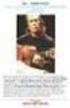 HP Photosmart A530 series Oδηγός χρήσης Τριών χρωμάτων 110 HP Photosmart A530 series HP Photosmart A530 series Οδηγός χρήσης Περιεχόµενα 1 Οδηγός χρήσης HP Photosmart A530 series...5 2 Έναρξη χρήσης Πώς
HP Photosmart A530 series Oδηγός χρήσης Τριών χρωμάτων 110 HP Photosmart A530 series HP Photosmart A530 series Οδηγός χρήσης Περιεχόµενα 1 Οδηγός χρήσης HP Photosmart A530 series...5 2 Έναρξη χρήσης Πώς
HP Photosmart Plus e-all-in-one B210 series
 HP Photosmart Plus e-all-in-one B210 series Περιεχόµενα 1 Βοήθεια HP Photosmart Plus e-all-in-one B210 series...3 2 Γνωριµία µε το HP Photosmart Εξαρτήµατα του εκτυπωτή...5 Λειτουργίες πίνακα ελέγχου...8
HP Photosmart Plus e-all-in-one B210 series Περιεχόµενα 1 Βοήθεια HP Photosmart Plus e-all-in-one B210 series...3 2 Γνωριµία µε το HP Photosmart Εξαρτήµατα του εκτυπωτή...5 Λειτουργίες πίνακα ελέγχου...8
HP Deskjet 3900 series. Οδηγός χρήσης
 HP Deskjet 3900 series Οδηγός χρήσης Ανακοινώσεις της εταιρείας Hewlett-Packard Οι πληροφορίες στο παρόν έγγραφο µπορεί να αλλάξουν χωρίς προειδοποίηση. Με την επιφύλαξη παντός δικαιώµατος. Η αναπαραγωγή,
HP Deskjet 3900 series Οδηγός χρήσης Ανακοινώσεις της εταιρείας Hewlett-Packard Οι πληροφορίες στο παρόν έγγραφο µπορεί να αλλάξουν χωρίς προειδοποίηση. Με την επιφύλαξη παντός δικαιώµατος. Η αναπαραγωγή,
HP DeskJet 5570 All-in-One series
 HP DeskJet 5570 All-in-One series Πίνακας περιεχομένων 1 Πώς μπορώ να κάνω...... 1 2 Έναρξη χρήσης... 2 Εξαρτήματα του εκτυπωτή... 3 Φωτεινές ενδείξεις πίνακα ελέγχου και κατάστασης... 5 Βασικές πληροφορίες
HP DeskJet 5570 All-in-One series Πίνακας περιεχομένων 1 Πώς μπορώ να κάνω...... 1 2 Έναρξη χρήσης... 2 Εξαρτήματα του εκτυπωτή... 3 Φωτεινές ενδείξεις πίνακα ελέγχου και κατάστασης... 5 Βασικές πληροφορίες
HP Deskjet D1300 series. Βοήθεια για το λογισµικό HP Photosmart
 HP Deskjet D1300 series Βοήθεια για το λογισµικό HP Photosmart 2006 Hewlett-Packard Development Company, L.P. Ανακοινώσεις της εταιρείας Hewlett-Packard Οι πληροφορίες αυτού του εγγράφου µπορεί να αλλάξουν
HP Deskjet D1300 series Βοήθεια για το λογισµικό HP Photosmart 2006 Hewlett-Packard Development Company, L.P. Ανακοινώσεις της εταιρείας Hewlett-Packard Οι πληροφορίες αυτού του εγγράφου µπορεί να αλλάξουν
HP ENVY 120 e-all-in-one series
 HP ENVY 120 e-all-in-one series Περιεχόμενα 1 Βοήθεια HP ENVY 120 e-all-in-one series...3 2 Εξοικείωση με τον εκτυπωτή HP ENVY 120 series Εξαρτήματα του εκτυπωτή...5 Λειτουργίες πίνακα ελέγχου...7 Περιεχόμενα
HP ENVY 120 e-all-in-one series Περιεχόμενα 1 Βοήθεια HP ENVY 120 e-all-in-one series...3 2 Εξοικείωση με τον εκτυπωτή HP ENVY 120 series Εξαρτήματα του εκτυπωτή...5 Λειτουργίες πίνακα ελέγχου...7 Περιεχόμενα
Κάρτες εξωτερικών µέσων Οδηγός χρήσης
 Κάρτες εξωτερικών µέσων Οδηγός χρήσης Copyright 2009 Hewlett-Packard Development Company, L.P. Το λογότυπο SD είναι εµπορικό σήµα που ανήκει στον κάτοχο αυτού. Οι πληροφορίες που περιλαµβάνονται στο παρόν
Κάρτες εξωτερικών µέσων Οδηγός χρήσης Copyright 2009 Hewlett-Packard Development Company, L.P. Το λογότυπο SD είναι εµπορικό σήµα που ανήκει στον κάτοχο αυτού. Οι πληροφορίες που περιλαµβάνονται στο παρόν
Κάρτες εξωτερικών µέσων
 Κάρτες εξωτερικών µέσων Οδηγός χρήσης Copyright 2007 Hewlett-Packard Development Company, L.P. Το λογότυπο SD είναι εµπορικό σήµα του κατόχου του. Η επωνυµία Java είναι εµπορικό σήµα κατατεθέν της εταιρείας
Κάρτες εξωτερικών µέσων Οδηγός χρήσης Copyright 2007 Hewlett-Packard Development Company, L.P. Το λογότυπο SD είναι εµπορικό σήµα του κατόχου του. Η επωνυµία Java είναι εµπορικό σήµα κατατεθέν της εταιρείας
HP Deskjet 5520 series
 HP Deskjet 5520 series Περιεχόμενα 1 Βοήθεια HP Deskjet 5520 series...3 2 Γνωριμία με το HP Deskjet Εξαρτήματα του εκτυπωτή...5 Λειτουργίες πίνακα ελέγχου...6 Φωτεινές ενδείξεις και κουμπιά κατάστασης:...7
HP Deskjet 5520 series Περιεχόμενα 1 Βοήθεια HP Deskjet 5520 series...3 2 Γνωριμία με το HP Deskjet Εξαρτήματα του εκτυπωτή...5 Λειτουργίες πίνακα ελέγχου...6 Φωτεινές ενδείξεις και κουμπιά κατάστασης:...7
Εξωτερικές κάρτες µέσων
 Εξωτερικές κάρτες µέσων Οδηγός χρήσης Copyright 2006 Hewlett-Packard Development Company, L.P. Το λογότυπο SD είναι εµπορικό σήµα του κατόχου του. Οι πληροφορίες που περιέχονται στο παρόν υπόκεινται σε
Εξωτερικές κάρτες µέσων Οδηγός χρήσης Copyright 2006 Hewlett-Packard Development Company, L.P. Το λογότυπο SD είναι εµπορικό σήµα του κατόχου του. Οι πληροφορίες που περιέχονται στο παρόν υπόκεινται σε
Κάρτες εξωτερικών μέσων Οδηγός χρήσης
 Κάρτες εξωτερικών μέσων Οδηγός χρήσης Copyright 2009 Hewlett-Packard Development Company, L.P. Το λογότυπο SD είναι εμπορικό σήμα του κατόχου του. Οι πληροφορίες στο παρόν έγγραφο μπορεί να αλλάξουν χωρίς
Κάρτες εξωτερικών μέσων Οδηγός χρήσης Copyright 2009 Hewlett-Packard Development Company, L.P. Το λογότυπο SD είναι εμπορικό σήμα του κατόχου του. Οι πληροφορίες στο παρόν έγγραφο μπορεί να αλλάξουν χωρίς
Κάρτες εξωτερικών μέσων Οδηγός χρήσης
 Κάρτες εξωτερικών μέσων Οδηγός χρήσης Copyright 2008 Hewlett-Packard Development Company, L.P. Η ονομασία Java αποτελεί εμπορικό σήμα της Sun Microsystems, Inc στις Η.Π.Α. Το λογότυπο SD αποτελεί εμπορικό
Κάρτες εξωτερικών μέσων Οδηγός χρήσης Copyright 2008 Hewlett-Packard Development Company, L.P. Η ονομασία Java αποτελεί εμπορικό σήμα της Sun Microsystems, Inc στις Η.Π.Α. Το λογότυπο SD αποτελεί εμπορικό
Κάρτες εξωτερικών µέσων Οδηγός χρήσης
 Κάρτες εξωτερικών µέσων Οδηγός χρήσης Copyright 2009 Hewlett-Packard Development Company, L.P. Το λογότυπο SD είναι εµπορικό σήµα του κατόχου του. Οι πληροφορίες στο παρόν έγγραφο µπορεί να αλλάξουν χωρίς
Κάρτες εξωτερικών µέσων Οδηγός χρήσης Copyright 2009 Hewlett-Packard Development Company, L.P. Το λογότυπο SD είναι εµπορικό σήµα του κατόχου του. Οι πληροφορίες στο παρόν έγγραφο µπορεί να αλλάξουν χωρίς
HP Photosmart 6510 series
 HP Photosmart 6510 series Περιεχόµενα 1 Βοήθεια HP Photosmart 6510 series...3 2 Γνωριµία µε το HP Photosmart Εξαρτήµατα του εκτυπωτή...5 Λειτουργίες πίνακα ελέγχου...7 Apps Manager...7 Περιεχόµενα 3 Πώς
HP Photosmart 6510 series Περιεχόµενα 1 Βοήθεια HP Photosmart 6510 series...3 2 Γνωριµία µε το HP Photosmart Εξαρτήµατα του εκτυπωτή...5 Λειτουργίες πίνακα ελέγχου...7 Apps Manager...7 Περιεχόµενα 3 Πώς
Ξεκινήστε από αυτό το σηµείο
 Ξεκινήστε από αυτό το σηµείο Ευθυγράµµιση των κασετών εκτύπωσης χωρίς υπολογιστή Ολοκληρώστε την εγκατάσταση του υλικού εξοπλισµού σύµφωνα µε τα βήµατα που περιγράφονται στο Φυλλάδιο εγκατάστασης. Συνεχίστε
Ξεκινήστε από αυτό το σηµείο Ευθυγράµµιση των κασετών εκτύπωσης χωρίς υπολογιστή Ολοκληρώστε την εγκατάσταση του υλικού εξοπλισµού σύµφωνα µε τα βήµατα που περιγράφονται στο Φυλλάδιο εγκατάστασης. Συνεχίστε
HP ENVY 7640 e-all-in-one series
 HP ENVY 7640 e-all-in-one series Πίνακας περιεχομένων 1 Πώς μπορώ να κάνω...... 1 2 Έναρξη χρήσης... 2 Εξαρτήματα του εκτυπωτή... 3 Φωτεινές ενδείξεις πίνακα ελέγχου και κατάστασης... 5 Βασικές πληροφορίες
HP ENVY 7640 e-all-in-one series Πίνακας περιεχομένων 1 Πώς μπορώ να κάνω...... 1 2 Έναρξη χρήσης... 2 Εξαρτήματα του εκτυπωτή... 3 Φωτεινές ενδείξεις πίνακα ελέγχου και κατάστασης... 5 Βασικές πληροφορίες
HP Deskjet 5700 Series. HP Deskjet 5700 Series
 HP Deskjet 5700 Series HP Deskjet 5700 Series Ανακοινώσεις της εταιρείας Hewlett-Packard Οι πληροφορίες στο παρόν έγγραφο υπόκεινται σε τροποποιήσεις χωρίς προειδοποίηση. Με την επιφύλαξη παντός δικαιώµατος.
HP Deskjet 5700 Series HP Deskjet 5700 Series Ανακοινώσεις της εταιρείας Hewlett-Packard Οι πληροφορίες στο παρόν έγγραφο υπόκεινται σε τροποποιήσεις χωρίς προειδοποίηση. Με την επιφύλαξη παντός δικαιώµατος.
HP OfficeJet 5200 All-in-One series
 HP OfficeJet 5200 All-in-One series Πίνακας περιεχομένων 1 Πώς μπορώ να κάνω...... 1 2 Έναρξη χρήσης... 2 Προσβασιμότητα... 2 HP EcoSolutions (Η HP και το περιβάλλον)... 3 Εξαρτήματα του εκτυπωτή... 6
HP OfficeJet 5200 All-in-One series Πίνακας περιεχομένων 1 Πώς μπορώ να κάνω...... 1 2 Έναρξη χρήσης... 2 Προσβασιμότητα... 2 HP EcoSolutions (Η HP και το περιβάλλον)... 3 Εξαρτήματα του εκτυπωτή... 6
Τοποθέτηση τυπικής θήκης 250 φύλλων
 Γρήγορη αναφορά Τοποθέτηση χαρτιού και ειδικών μέσων εκτύπωσης Σε αυτήν την ενότητα περιγράφεται ο τρόπος τοποθέτησης χαρτιού σε θήκες 250 και 550 φύλλων καθώς και στον μη αυτόματο τροφοδότη. Περιλαμβάνονται
Γρήγορη αναφορά Τοποθέτηση χαρτιού και ειδικών μέσων εκτύπωσης Σε αυτήν την ενότητα περιγράφεται ο τρόπος τοποθέτησης χαρτιού σε θήκες 250 και 550 φύλλων καθώς και στον μη αυτόματο τροφοδότη. Περιλαμβάνονται
HP Deskjet D2300 series. Βοήθεια για το λογισµικό HP Photosmart
 HP Deskjet D2300 series Βοήθεια για το λογισµικό HP Photosmart 2006 Hewlett-Packard Development Company, L.P. Ανακοινώσεις της εταιρείας Hewlett-Packard Οι πληροφορίες αυτού του εγγράφου µπορεί να αλλάξουν
HP Deskjet D2300 series Βοήθεια για το λογισµικό HP Photosmart 2006 Hewlett-Packard Development Company, L.P. Ανακοινώσεις της εταιρείας Hewlett-Packard Οι πληροφορίες αυτού του εγγράφου µπορεί να αλλάξουν
HP DeskJet Ink Advantage 5000 All-in-One series
 HP DeskJet Ink Advantage 5000 All-in-One series Πίνακας περιεχομένων 1 Πώς μπορώ να κάνω...... 1 2 Έναρξη χρήσης... 2 Προσβασιμότητα... 2 HP EcoSolutions (Η HP και το περιβάλλον)... 3 Εξαρτήματα του εκτυπωτή...
HP DeskJet Ink Advantage 5000 All-in-One series Πίνακας περιεχομένων 1 Πώς μπορώ να κάνω...... 1 2 Έναρξη χρήσης... 2 Προσβασιμότητα... 2 HP EcoSolutions (Η HP και το περιβάλλον)... 3 Εξαρτήματα του εκτυπωτή...
LASERJET ENTERPRISE FLOW MFP. Συνοπτικές οδηγίες χρήσης M525
 LASERJET ENTERPRISE FLOW MFP Συνοπτικές οδηγίες χρήσης 2 M525 Εκτύπωση μιας αποθηκευμένης εργασίας Χρησιμοποιήστε την ακόλουθη διαδικασία για να εκτυπώσετε μια εργασία που είναι αποθηκευμένη στη μνήμη
LASERJET ENTERPRISE FLOW MFP Συνοπτικές οδηγίες χρήσης 2 M525 Εκτύπωση μιας αποθηκευμένης εργασίας Χρησιμοποιήστε την ακόλουθη διαδικασία για να εκτυπώσετε μια εργασία που είναι αποθηκευμένη στη μνήμη
HP Deskjet D2400 series. Bo Windows
 HP Deskjet D2400 series Bo Windows εκτυπωτή HP Deskjet D2400 series Βοήθεια για το λογισµικό HP Photosmart 2007 Hewlett-Packard Development Company, L.P. Ανακοινώσεις της εταιρείας Hewlett-Packard Οι πληροφορίες
HP Deskjet D2400 series Bo Windows εκτυπωτή HP Deskjet D2400 series Βοήθεια για το λογισµικό HP Photosmart 2007 Hewlett-Packard Development Company, L.P. Ανακοινώσεις της εταιρείας Hewlett-Packard Οι πληροφορίες
HP Deskjet D1400 series. Bo Windows
 HP Deskjet D1400 series Bo Windows εκτυπωτή HP Deskjet D1400 series Βοήθεια για το λογισµικό HP Photosmart 2007 Hewlett-Packard Development Company, L.P. Ανακοινώσεις της εταιρείας Hewlett-Packard Οι πληροφορίες
HP Deskjet D1400 series Bo Windows εκτυπωτή HP Deskjet D1400 series Βοήθεια για το λογισµικό HP Photosmart 2007 Hewlett-Packard Development Company, L.P. Ανακοινώσεις της εταιρείας Hewlett-Packard Οι πληροφορίες
Οδηγός εγκατάστασης υλικού
 Αφαίρεση συσκευασίας Αφαιρέστε όλο το προστατευτικό υλικό. Οι εικόνες του παρόντος εγχειριδίου αφορούν ένα παρόμοιο μοντέλο. Παρόλο που ενδέχεται να υπάρχουν διαφορές με το δικό σας μοντέλο, ο τρόπος λειτουργίας
Αφαίρεση συσκευασίας Αφαιρέστε όλο το προστατευτικό υλικό. Οι εικόνες του παρόντος εγχειριδίου αφορούν ένα παρόμοιο μοντέλο. Παρόλο που ενδέχεται να υπάρχουν διαφορές με το δικό σας μοντέλο, ο τρόπος λειτουργίας
LASERJET PRO CM1410 COLOR ΣΕΙΡΑ MFP. Συνοπτικές οδηγίες χρήσης
 LASERJET PRO CM1410 COLOR ΣΕΙΡΑ MFP Συνοπτικές οδηγίες χρήσης Εκτύπωση σε ειδικό χαρτί, ετικέτες ή διαφάνειες 1. Στο μενού File (Αρχείο) του προγράμματος λογισμικού, κάντε κλικ στο Print (Εκτύπωση). 2.
LASERJET PRO CM1410 COLOR ΣΕΙΡΑ MFP Συνοπτικές οδηγίες χρήσης Εκτύπωση σε ειδικό χαρτί, ετικέτες ή διαφάνειες 1. Στο μενού File (Αρχείο) του προγράμματος λογισμικού, κάντε κλικ στο Print (Εκτύπωση). 2.
HP Deskjet D4100 series. Βοήθεια για το λογισµικό HP Photosmart
 HP Deskjet D4100 series Βοήθεια για το λογισµικό HP Photosmart 2006 Hewlett-Packard Development Company, L.P. Ανακοινώσεις της εταιρείας Hewlett-Packard Οι πληροφορίες αυτού του εγγράφου µπορεί να αλλάξουν
HP Deskjet D4100 series Βοήθεια για το λογισµικό HP Photosmart 2006 Hewlett-Packard Development Company, L.P. Ανακοινώσεις της εταιρείας Hewlett-Packard Οι πληροφορίες αυτού του εγγράφου µπορεί να αλλάξουν
HP ENVY 110 e-all-in-one D411 series
 HP ENVY 110 e-all-in-one D411 series Περιεχόμενα 1 Βοήθεια HP ENVY 110 e-all-in-one D411 series...3 2 Εξοικείωση με τον εκτυπωτή HP ENVY 110 series Εξαρτήματα του εκτυπωτή...5 Λειτουργίες πίνακα ελέγχου...6
HP ENVY 110 e-all-in-one D411 series Περιεχόμενα 1 Βοήθεια HP ENVY 110 e-all-in-one D411 series...3 2 Εξοικείωση με τον εκτυπωτή HP ENVY 110 series Εξαρτήματα του εκτυπωτή...5 Λειτουργίες πίνακα ελέγχου...6
HP Officejet 7110 Wide Format. Οδηγός χρήσης
 HP Officejet 7110 Wide Format Οδηγός χρήσης Πληροφορίες για τα πνευματικά δικαιώματα 2014 Copyright Hewlett-Packard Development Company, L.P. Έκδοση 2, 1/2014 Σημειώσεις της Hewlett-Packard Οι πληροφορίες
HP Officejet 7110 Wide Format Οδηγός χρήσης Πληροφορίες για τα πνευματικά δικαιώματα 2014 Copyright Hewlett-Packard Development Company, L.P. Έκδοση 2, 1/2014 Σημειώσεις της Hewlett-Packard Οι πληροφορίες
HP Deskjet D4200 series. Bo Windows
 HP Deskjet D4200 series Bo Windows εκτυπωτή HP Deskjet D4200 series Βοήθεια για το λογισµικό HP Photosmart 2007 Hewlett-Packard Development Company, L.P. Ανακοινώσεις της εταιρείας Hewlett-Packard Οι πληροφορίες
HP Deskjet D4200 series Bo Windows εκτυπωτή HP Deskjet D4200 series Βοήθεια για το λογισµικό HP Photosmart 2007 Hewlett-Packard Development Company, L.P. Ανακοινώσεις της εταιρείας Hewlett-Packard Οι πληροφορίες
